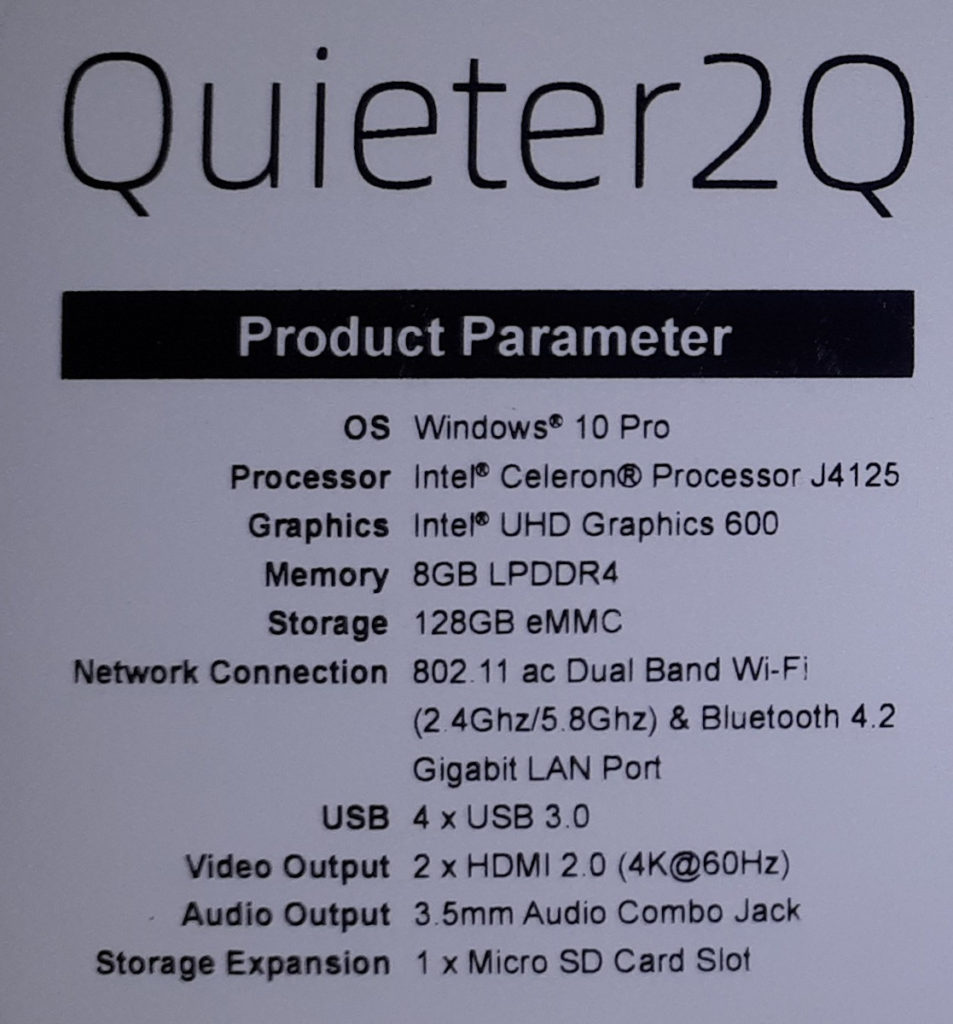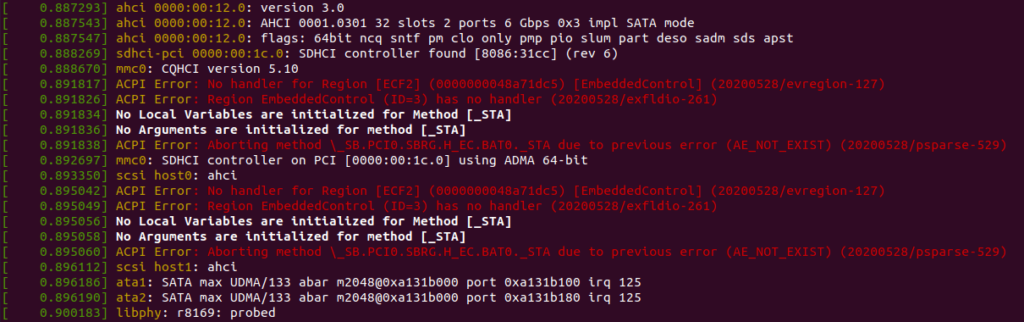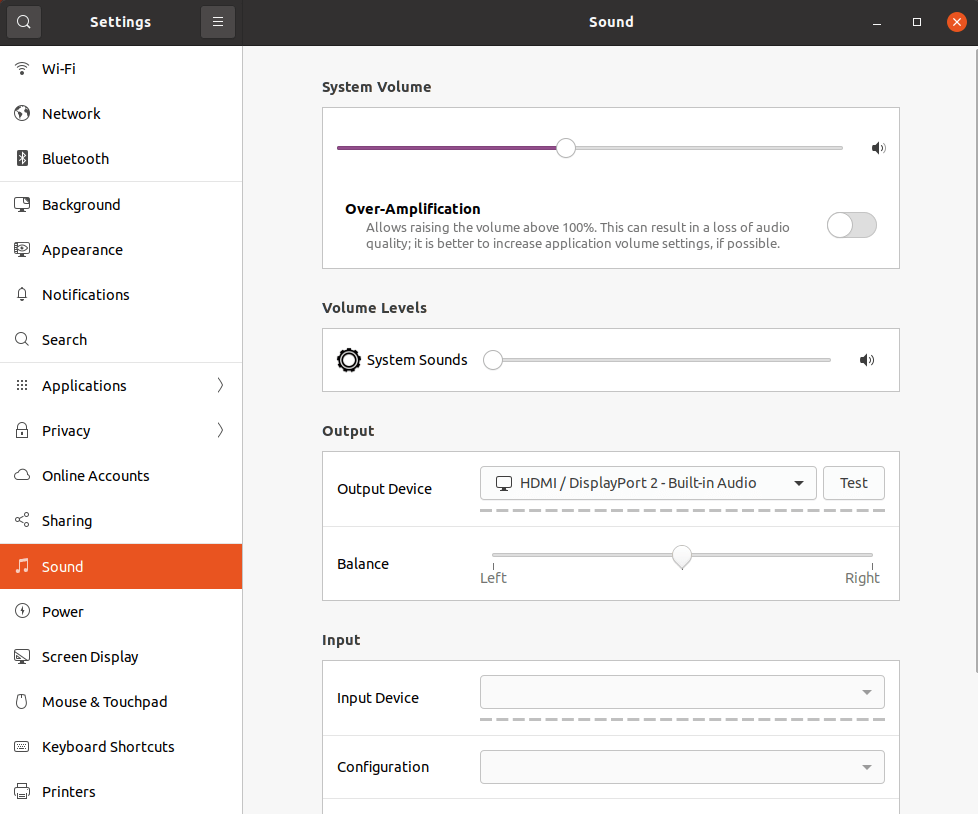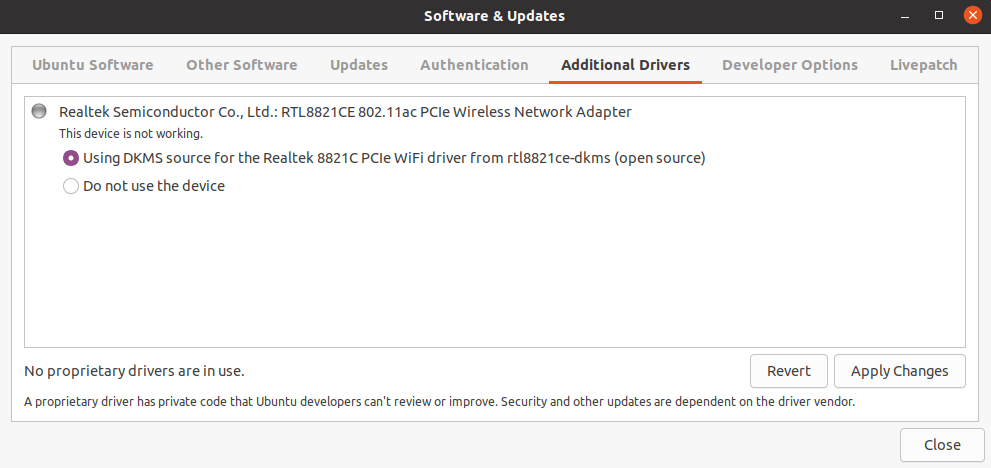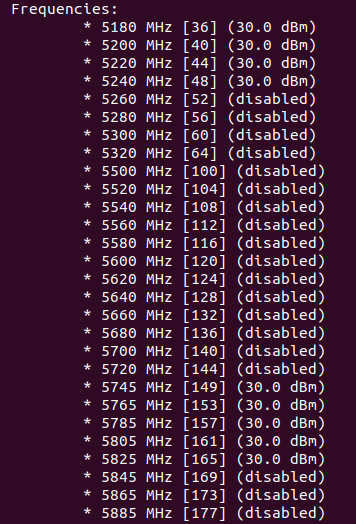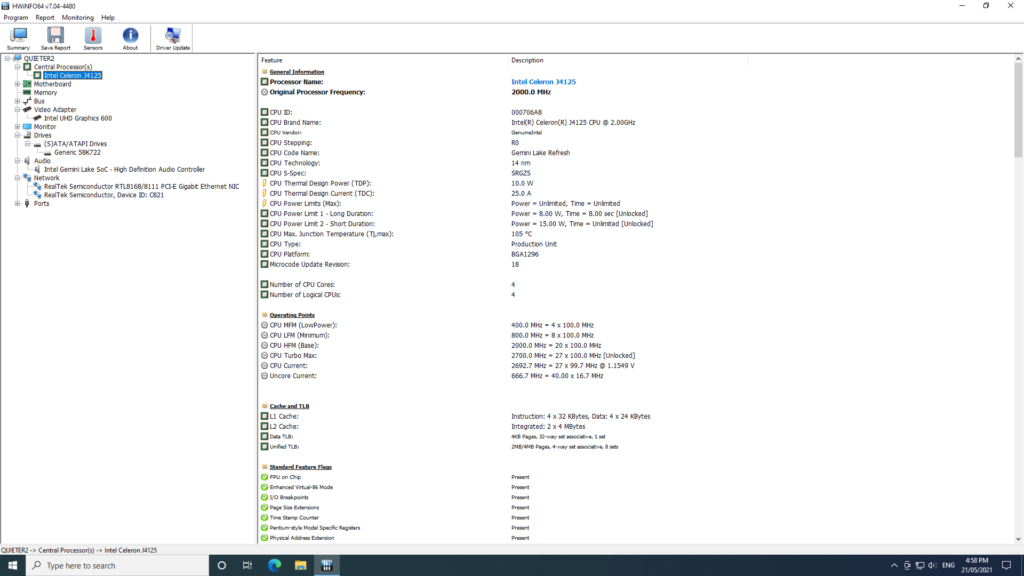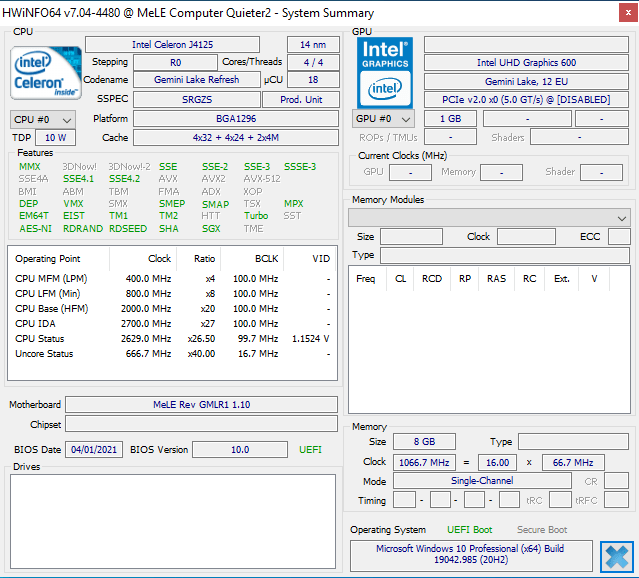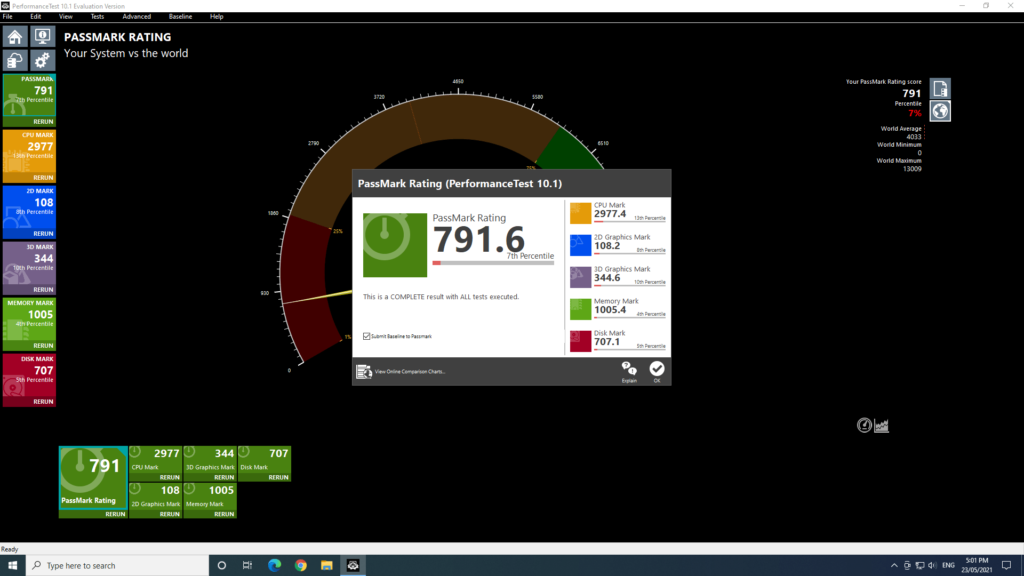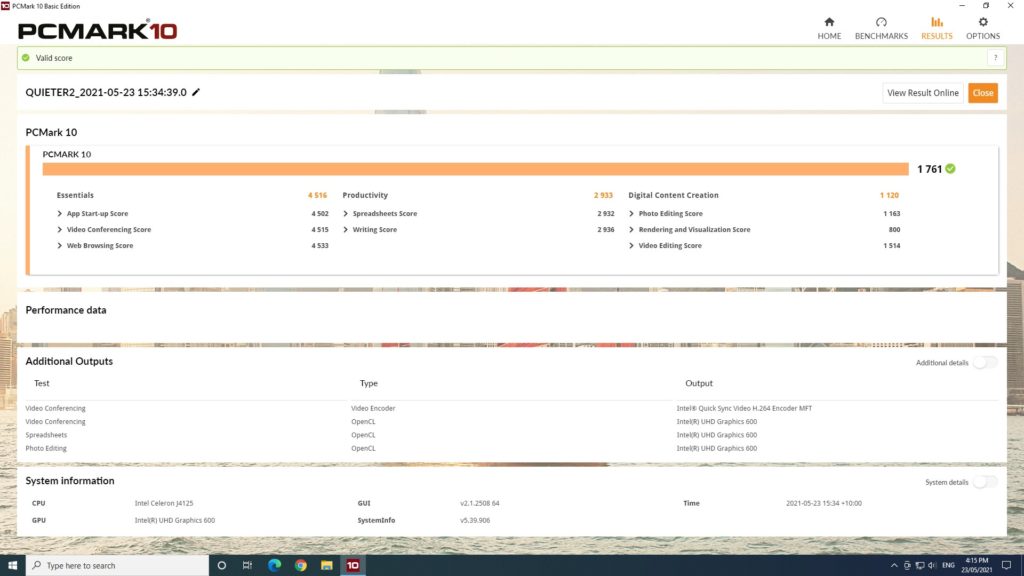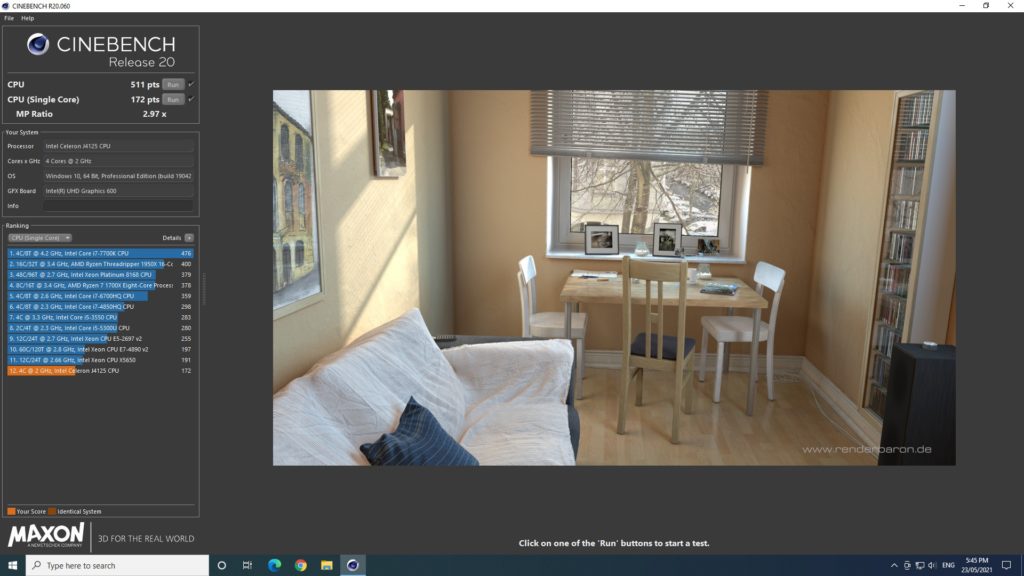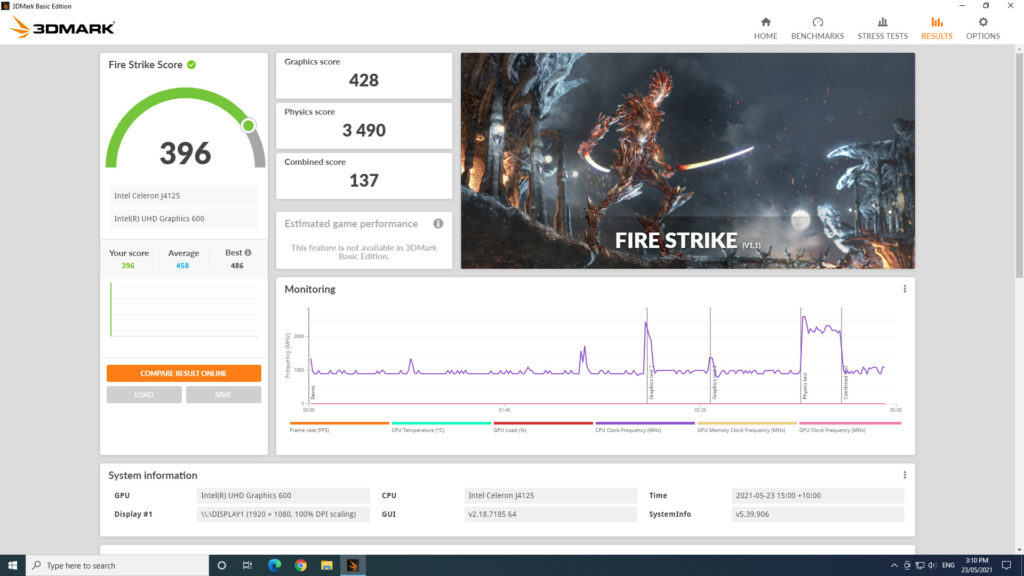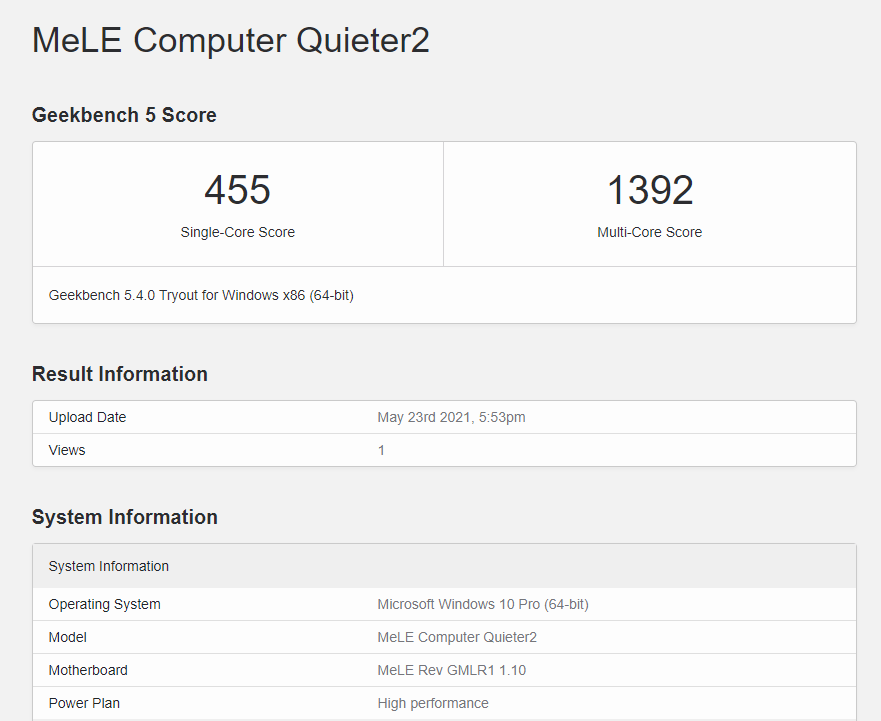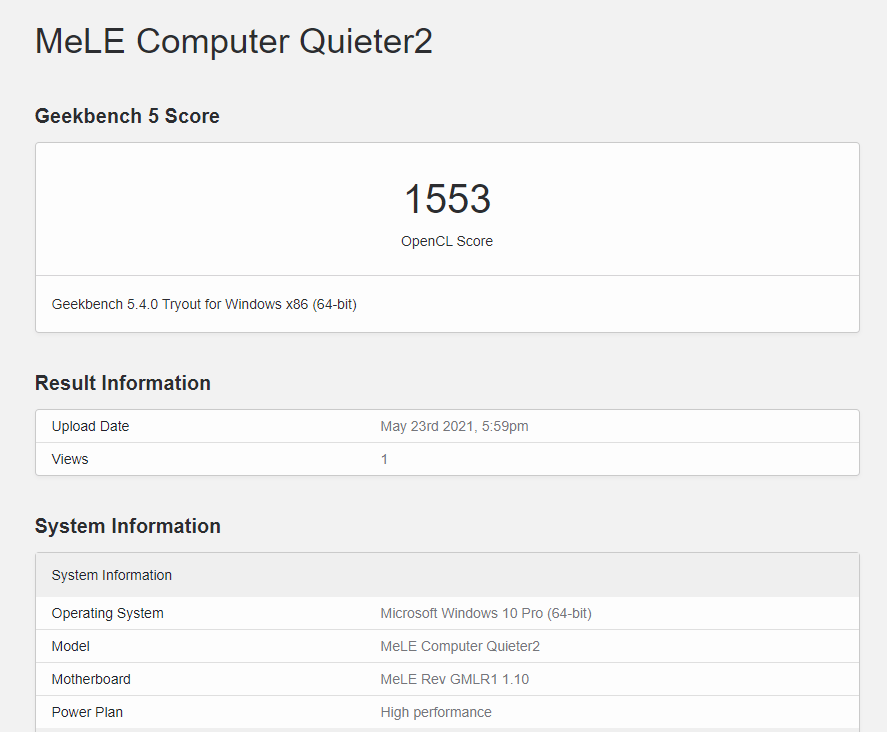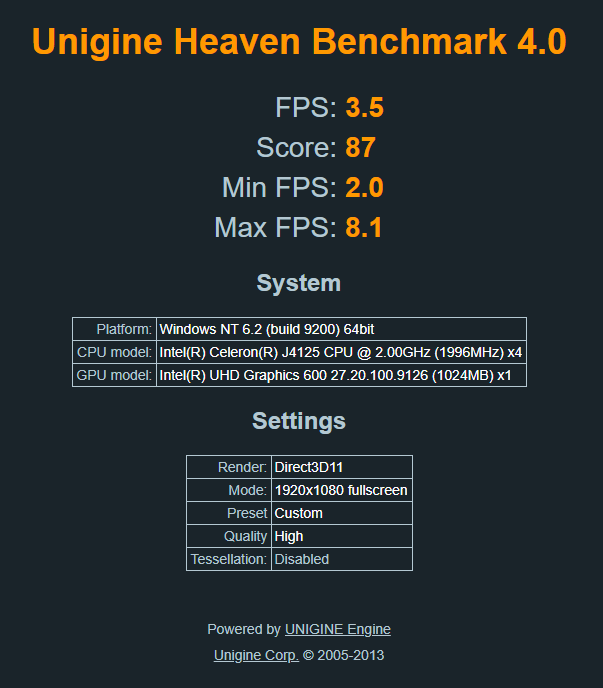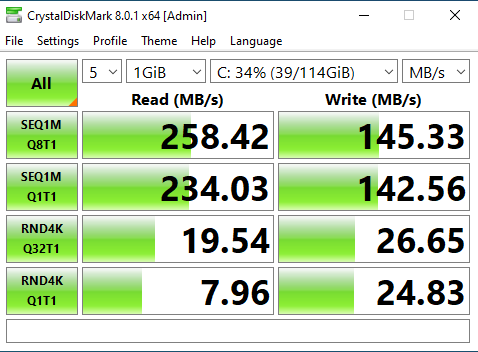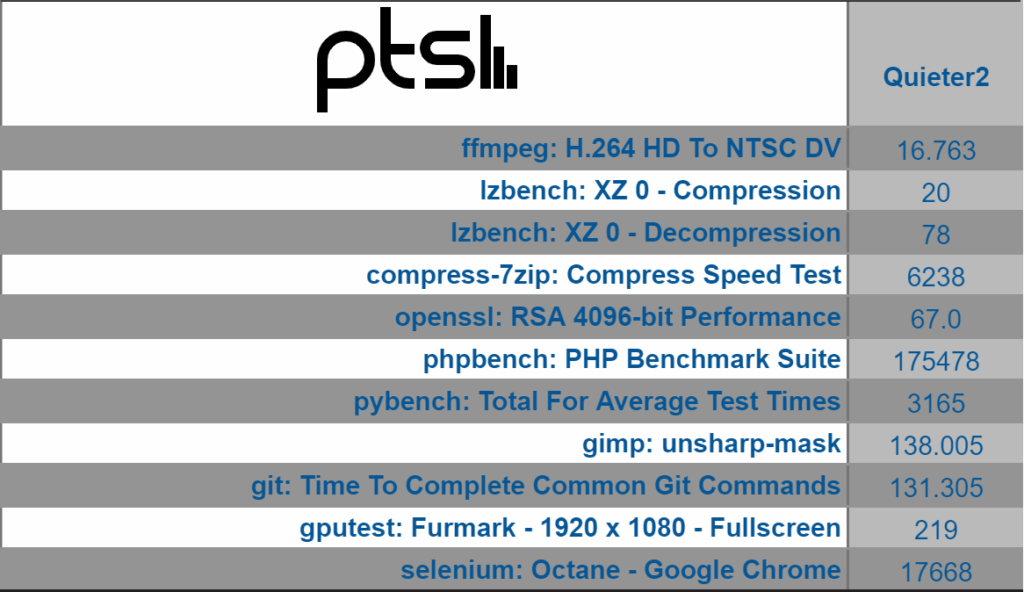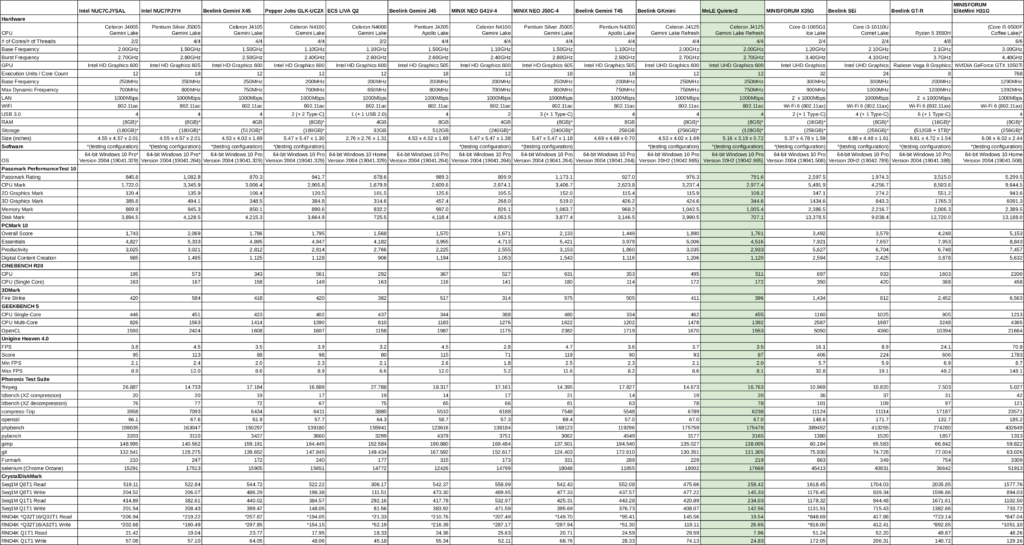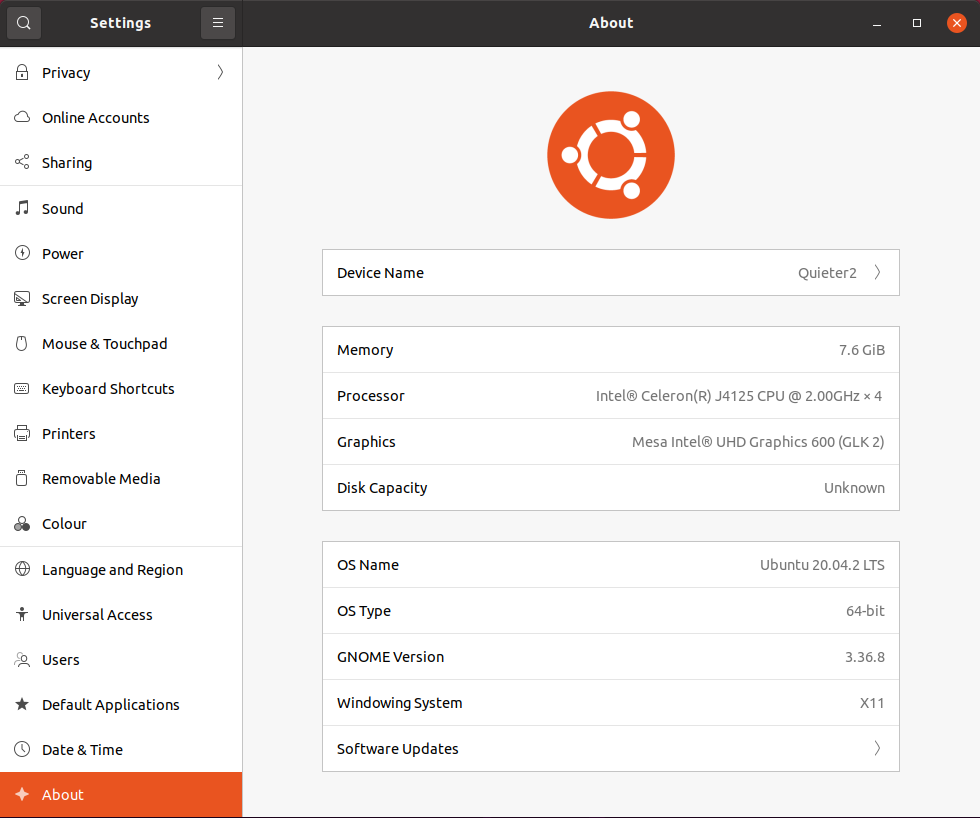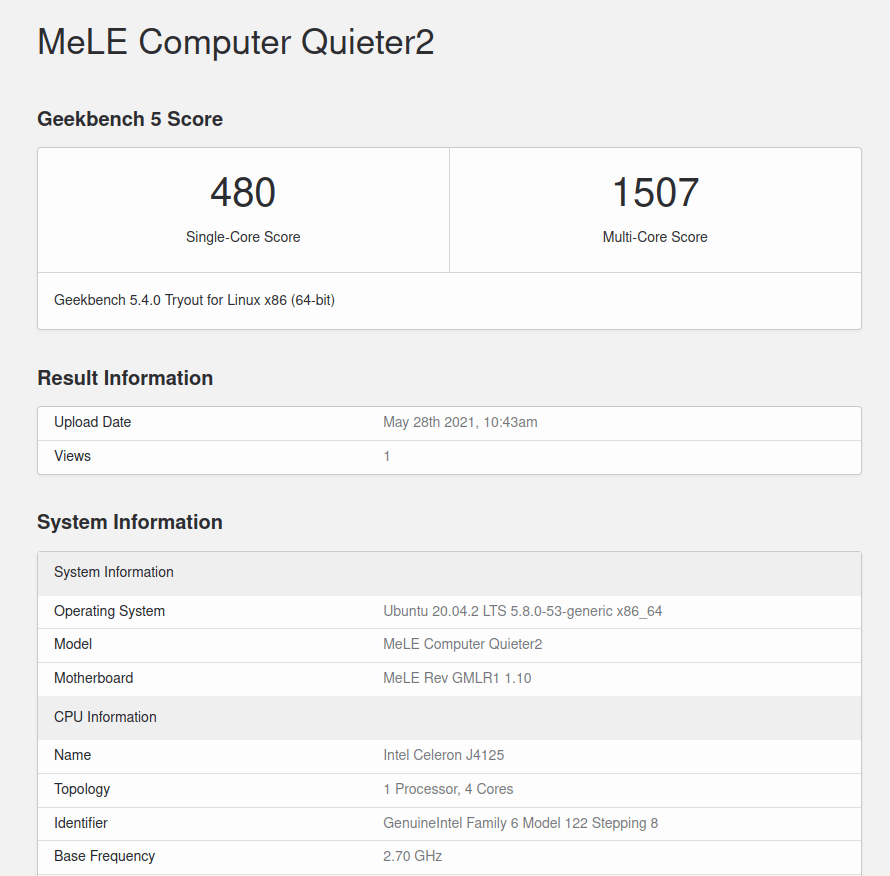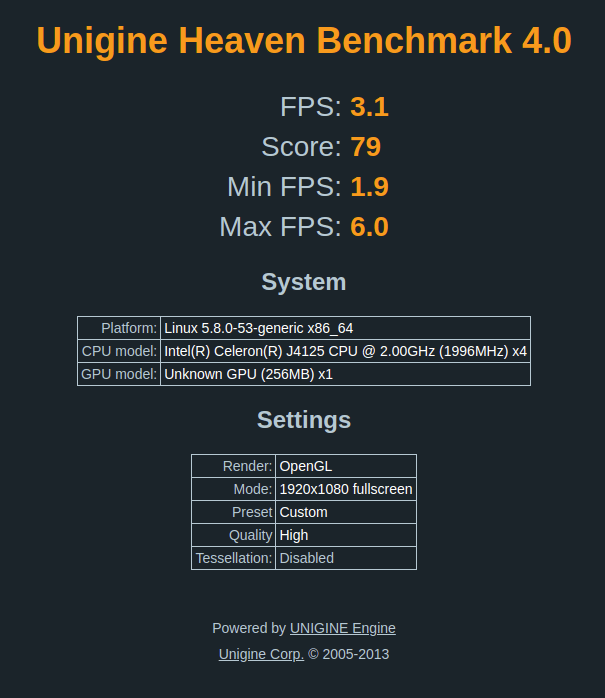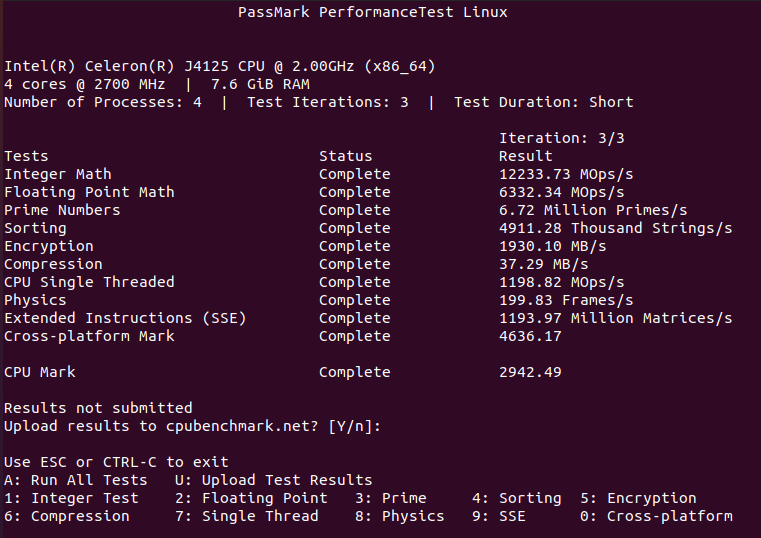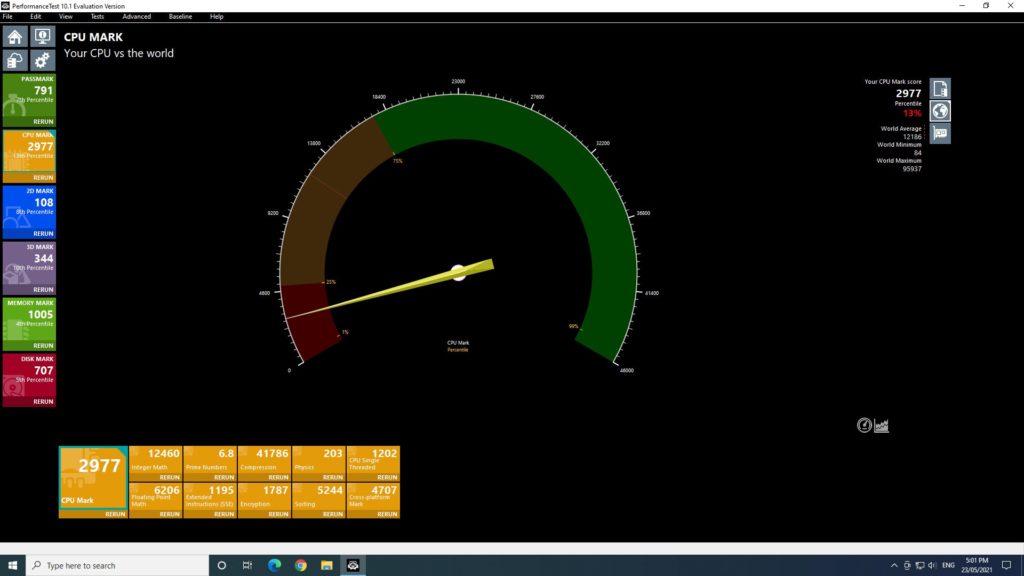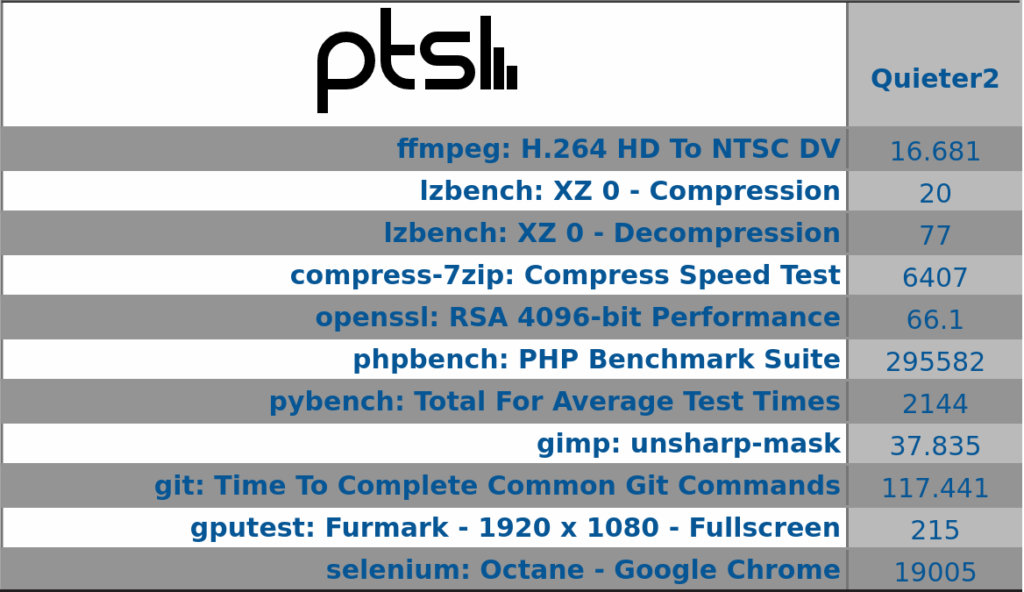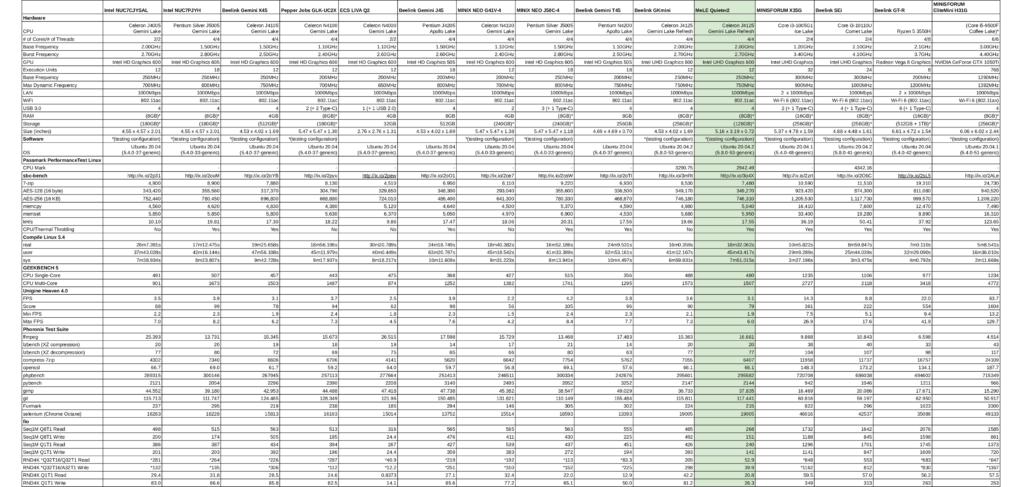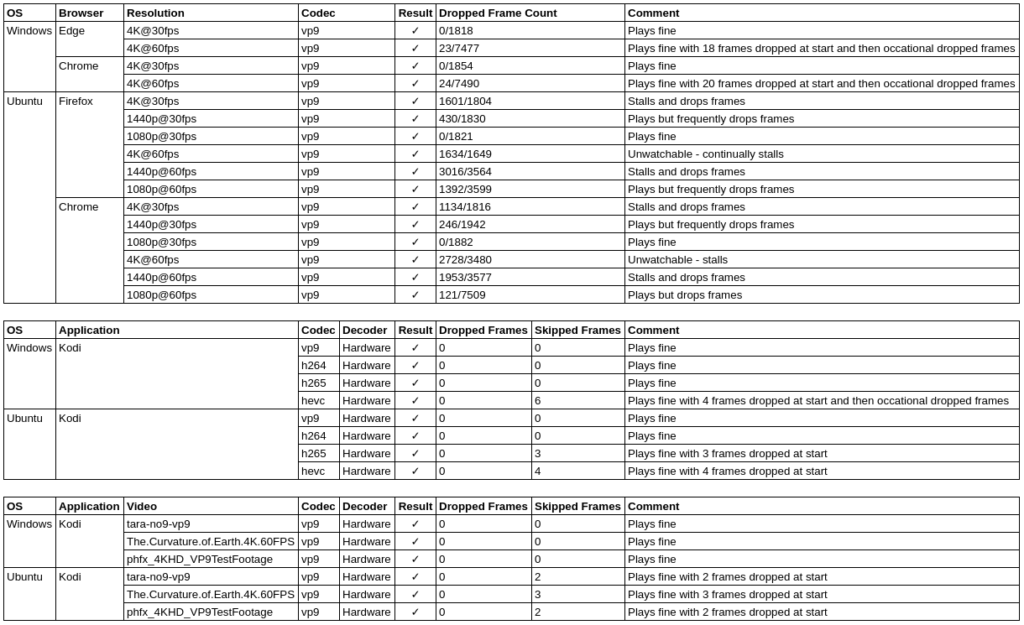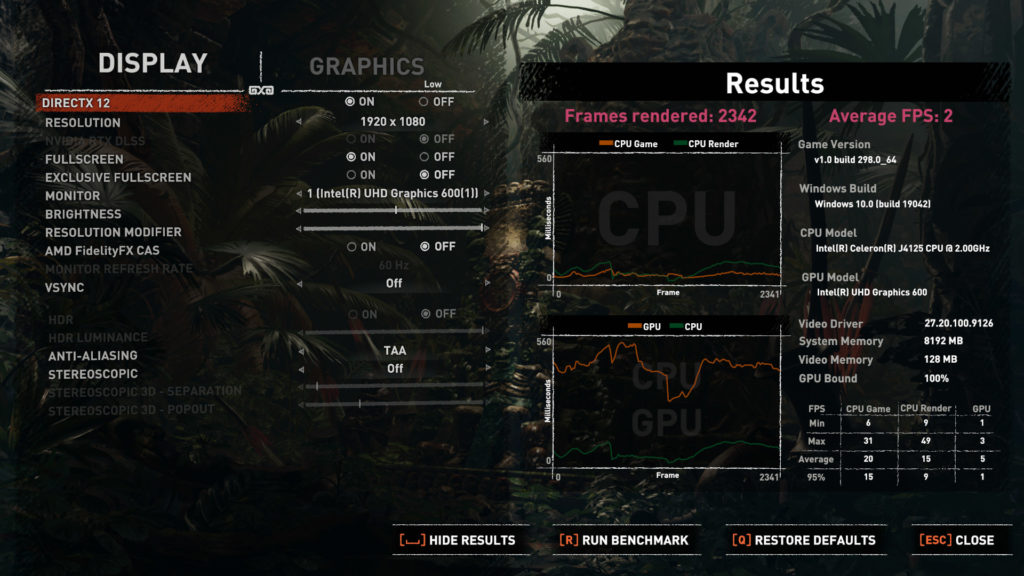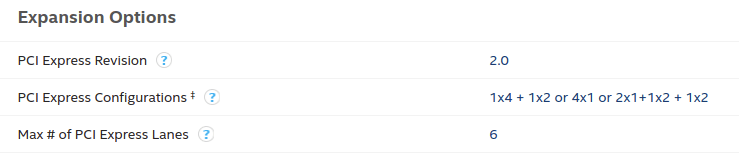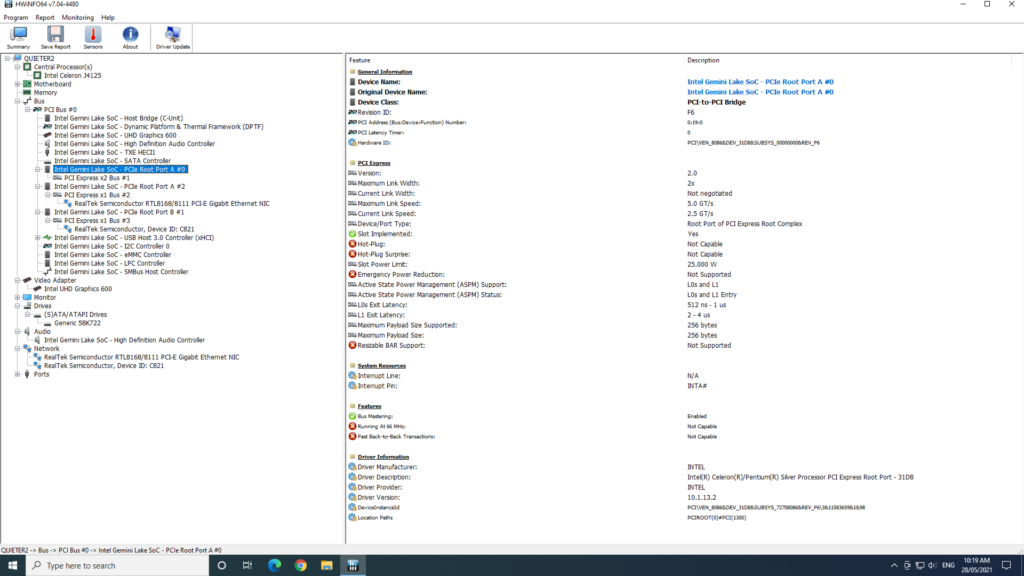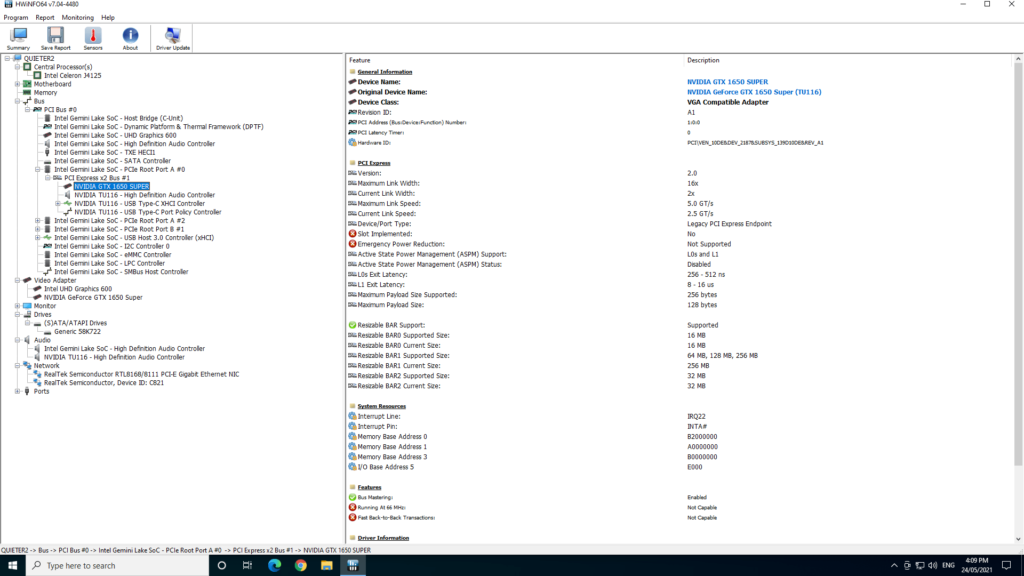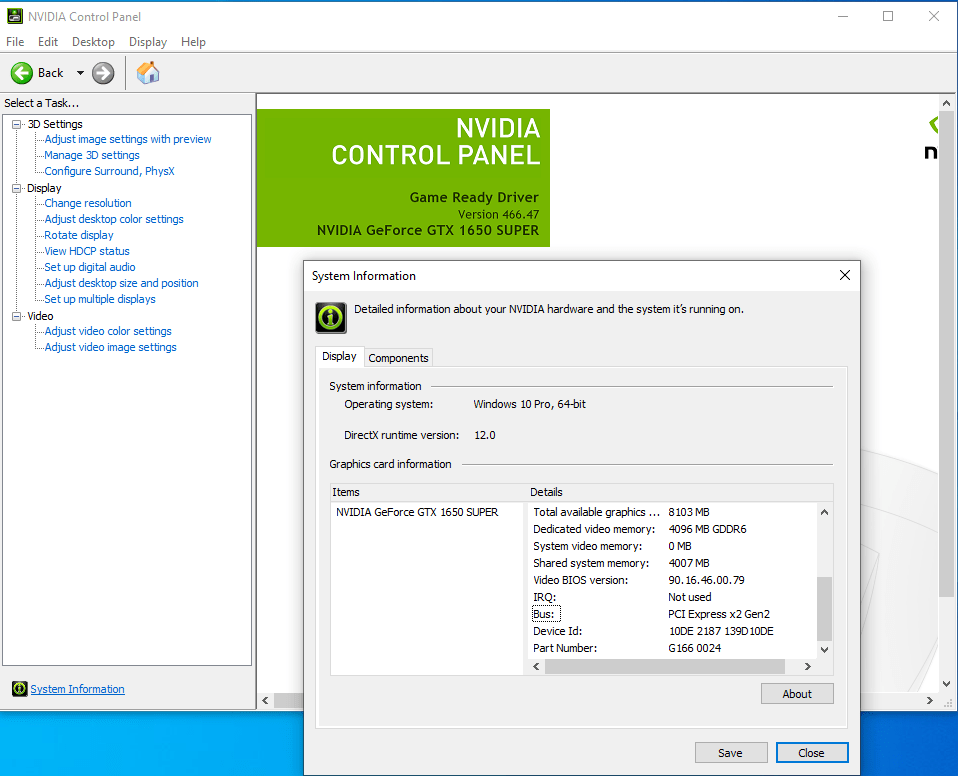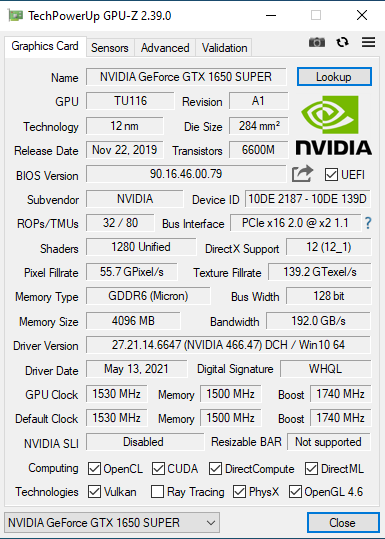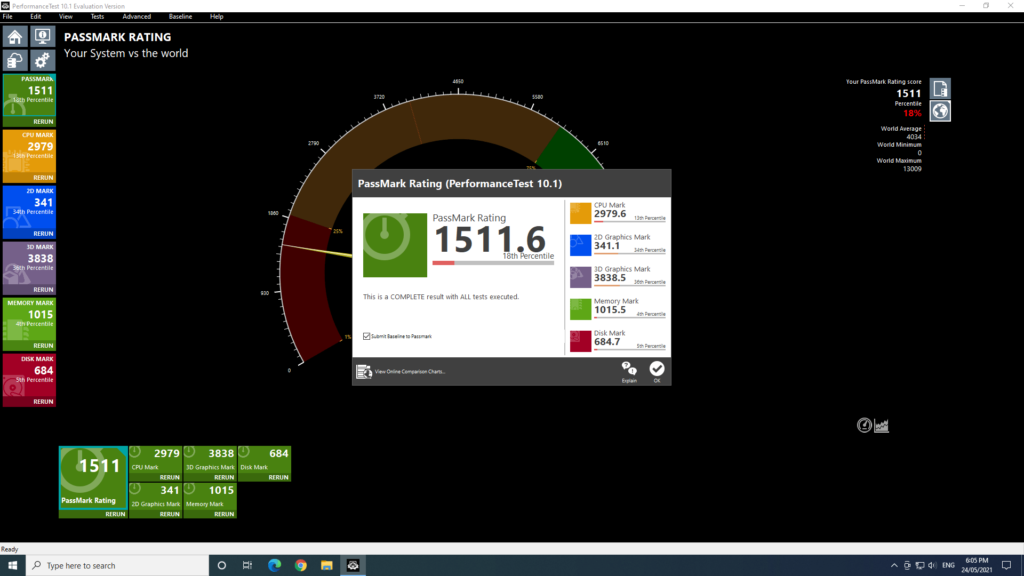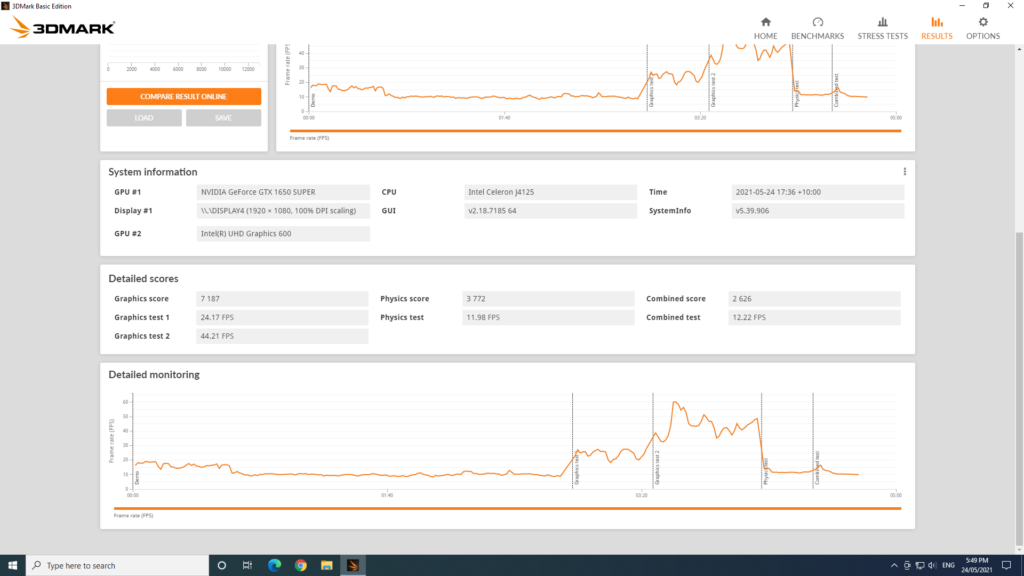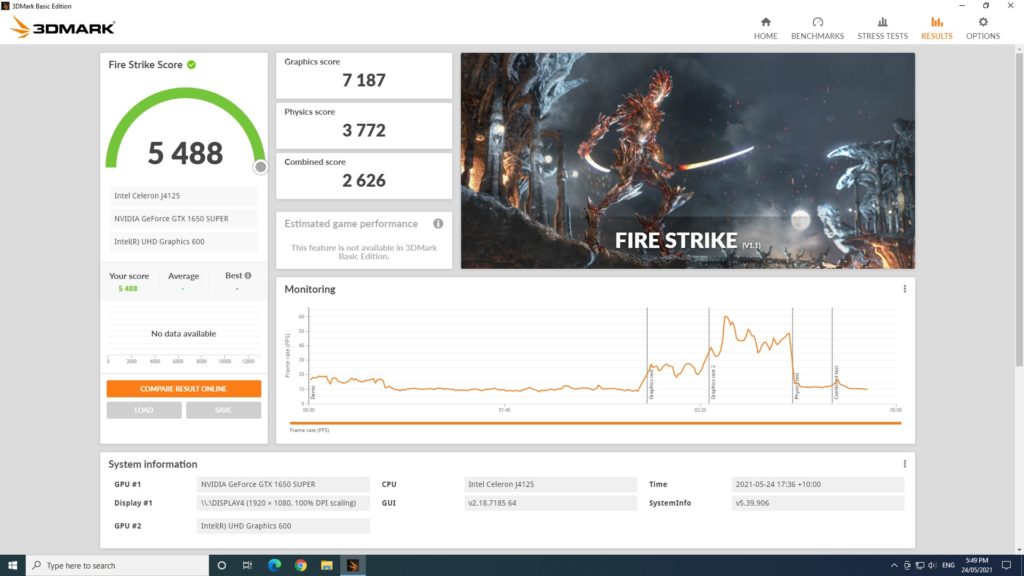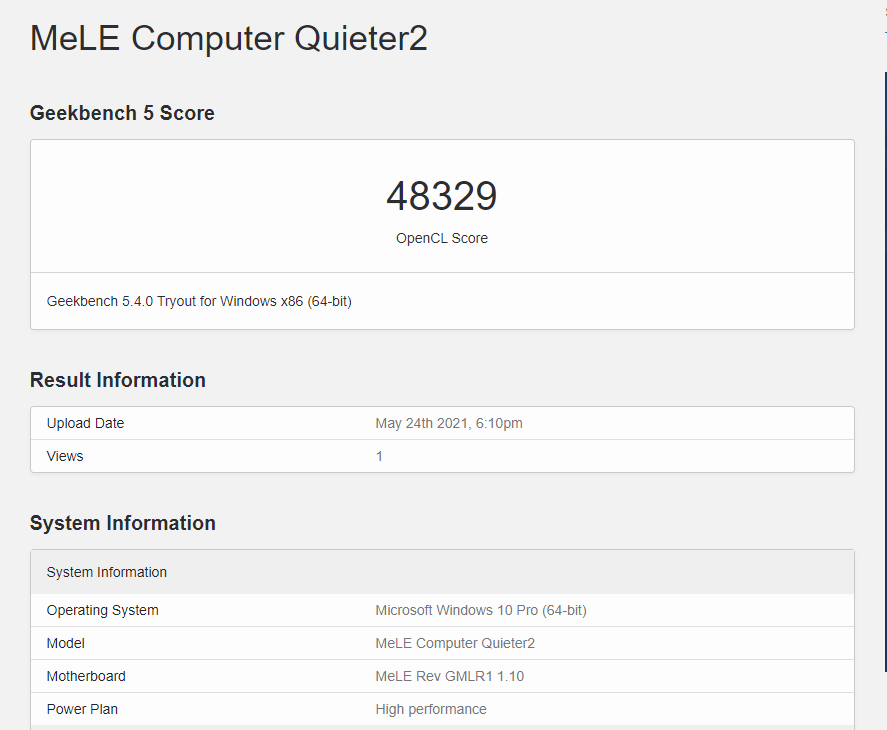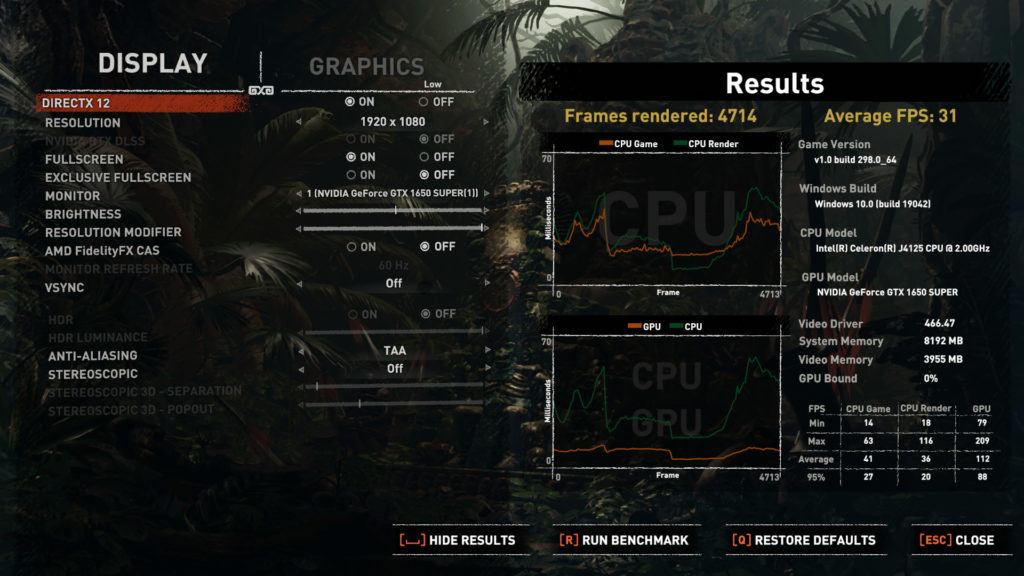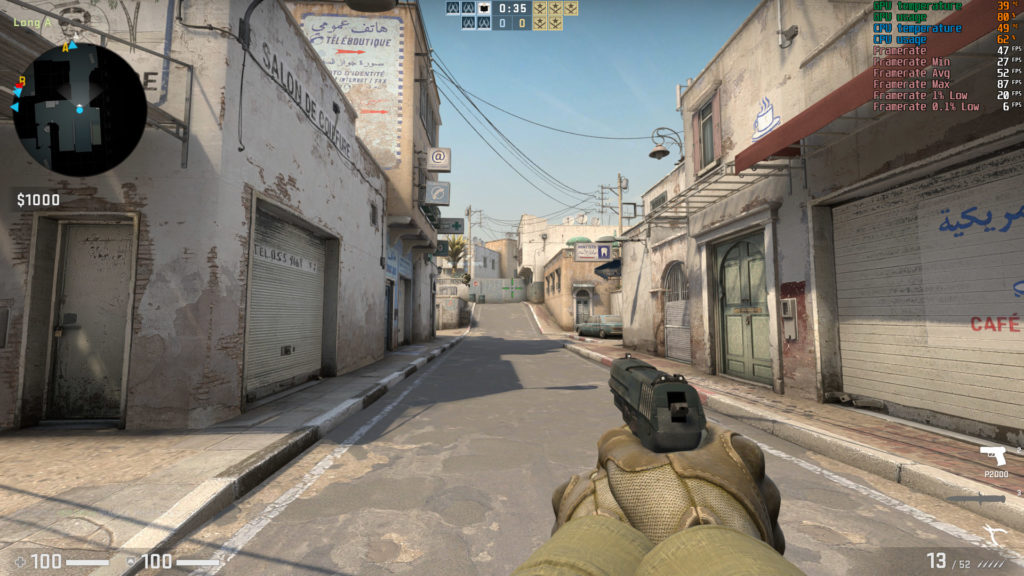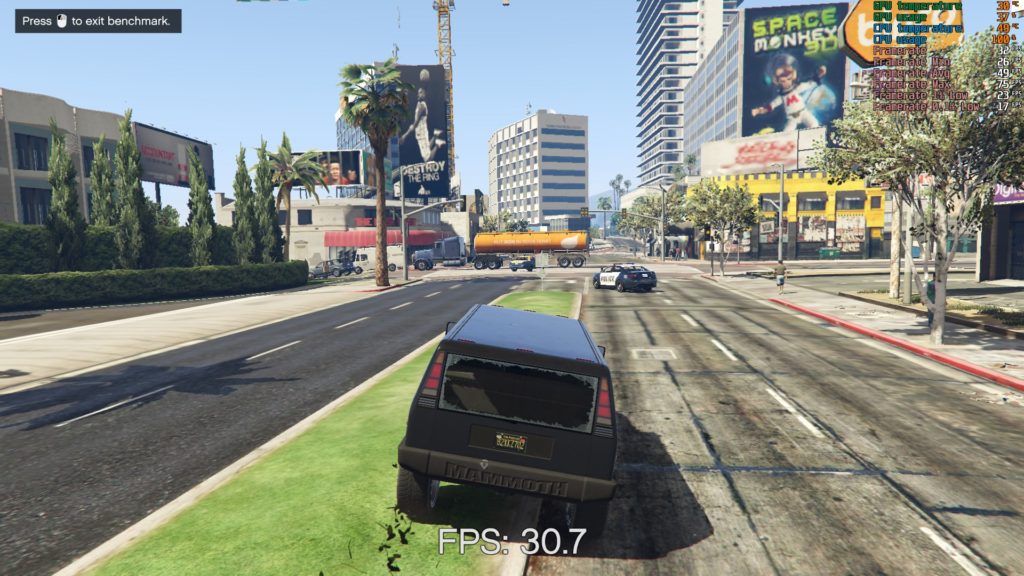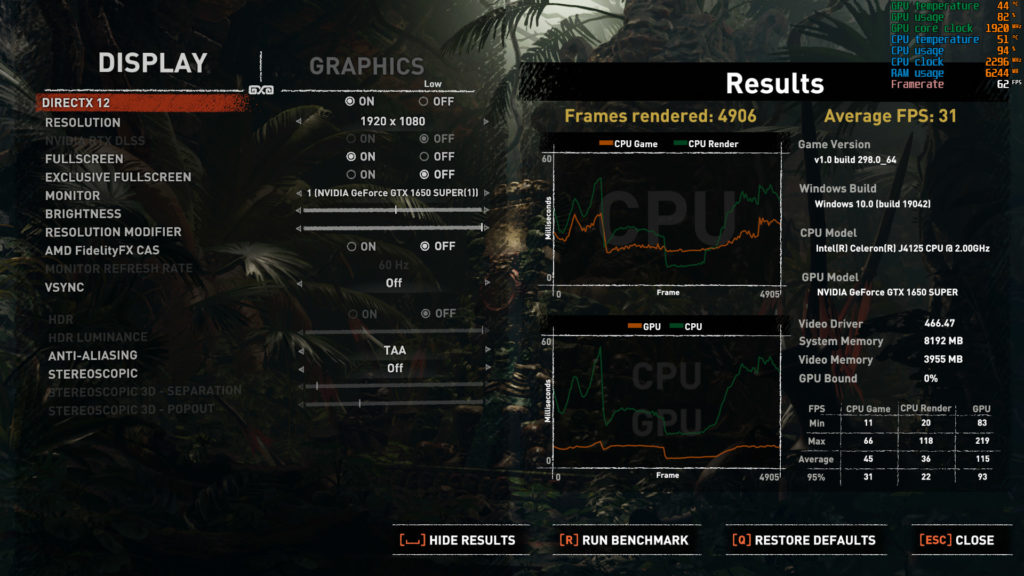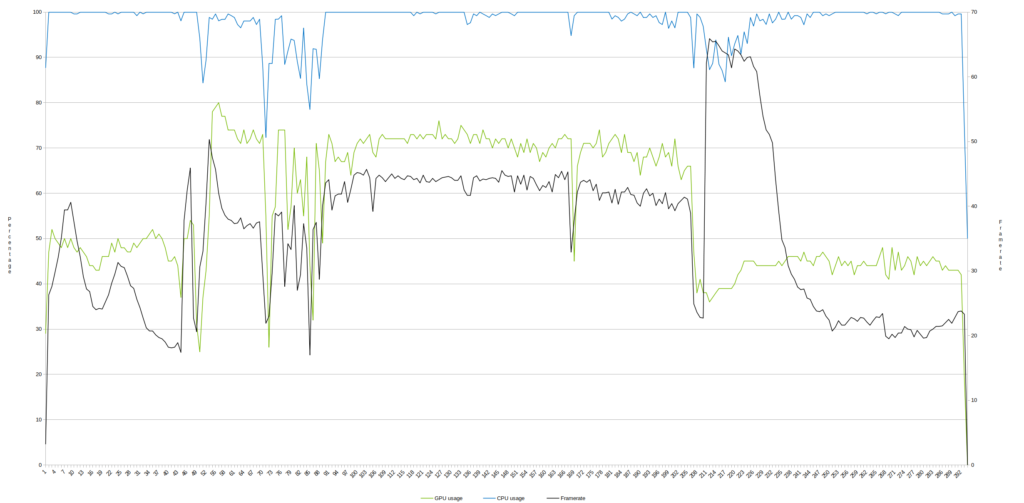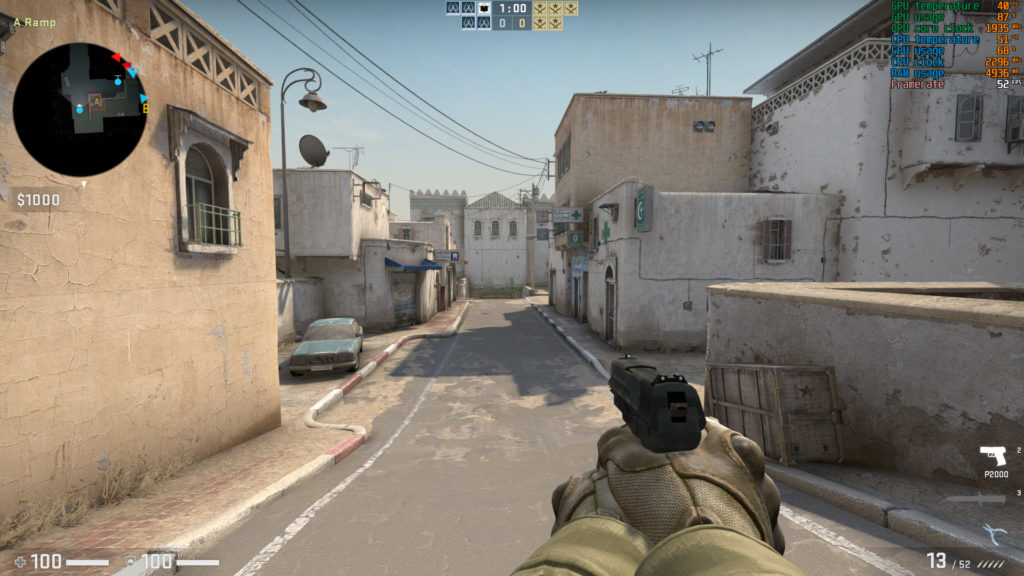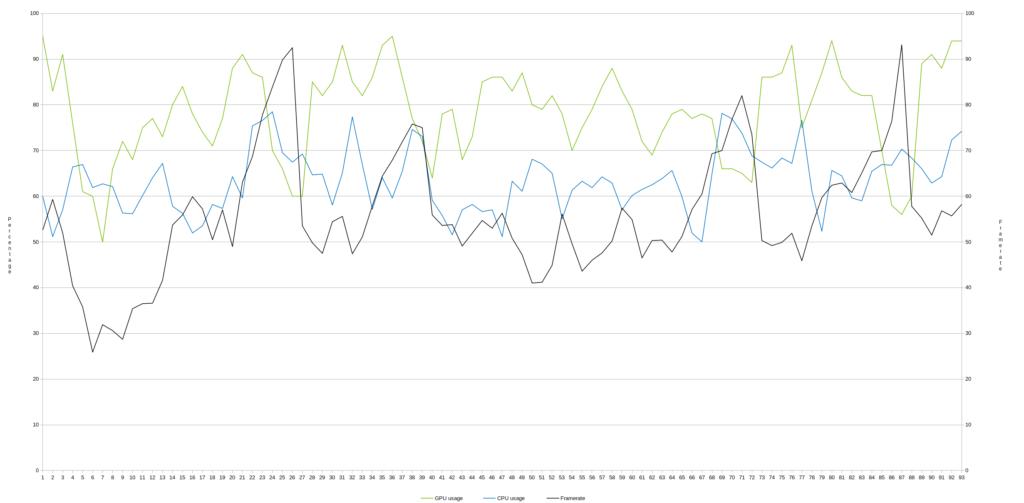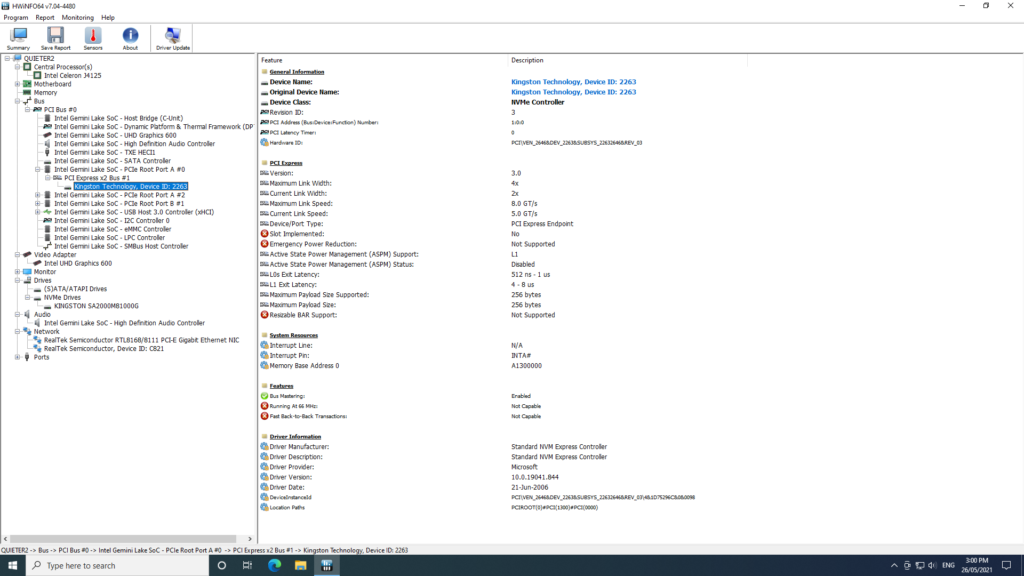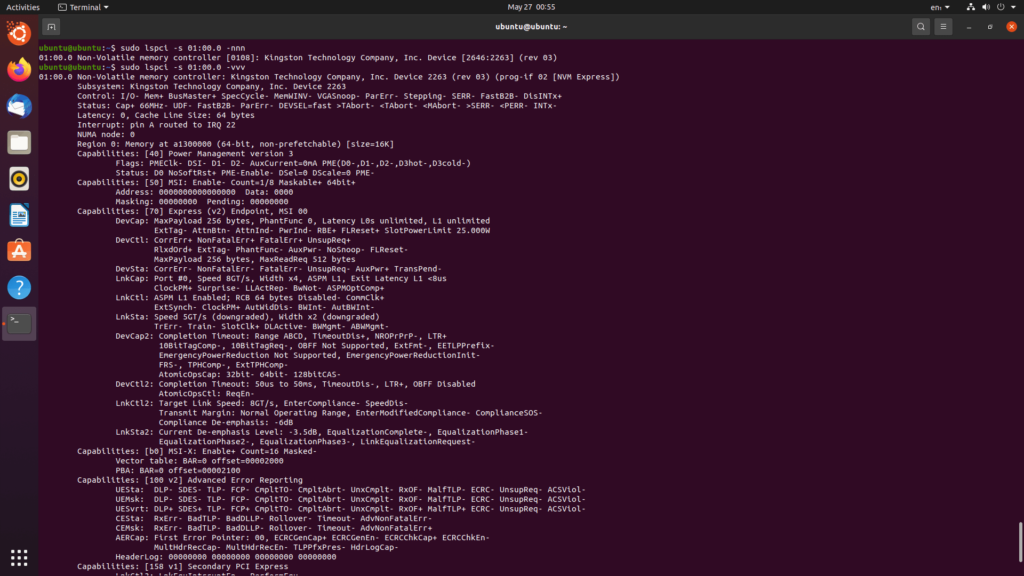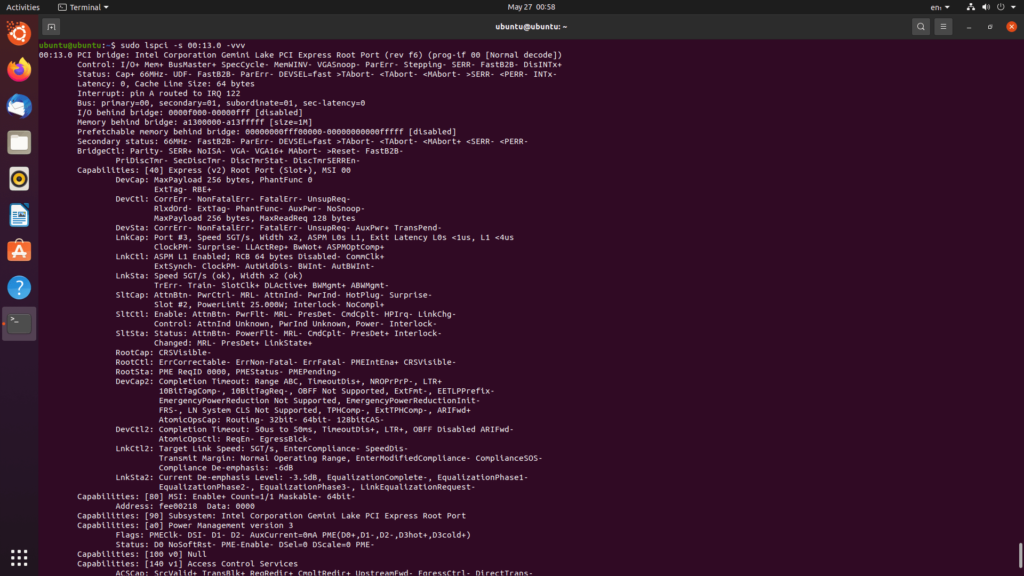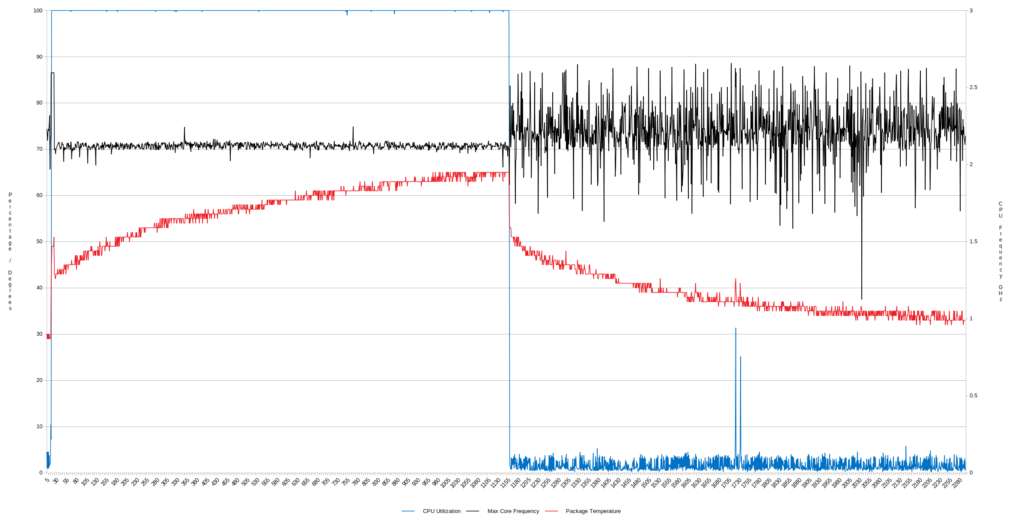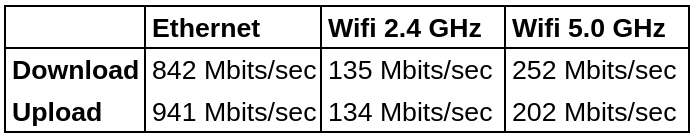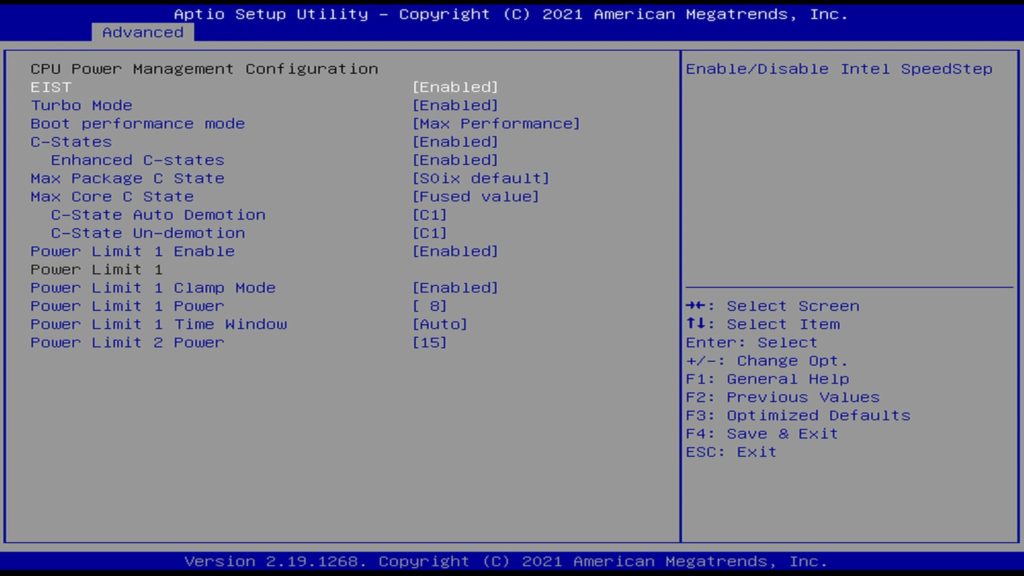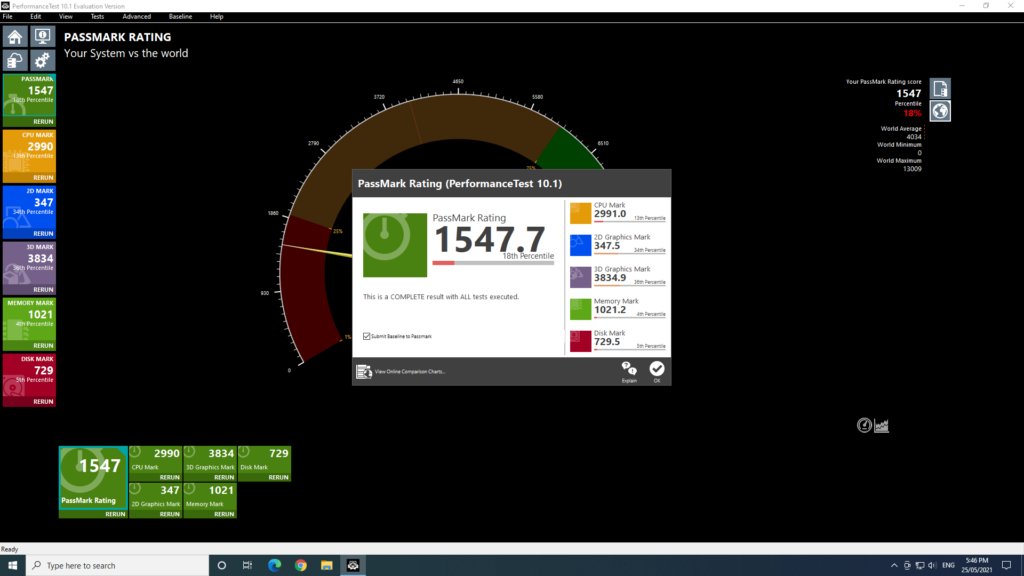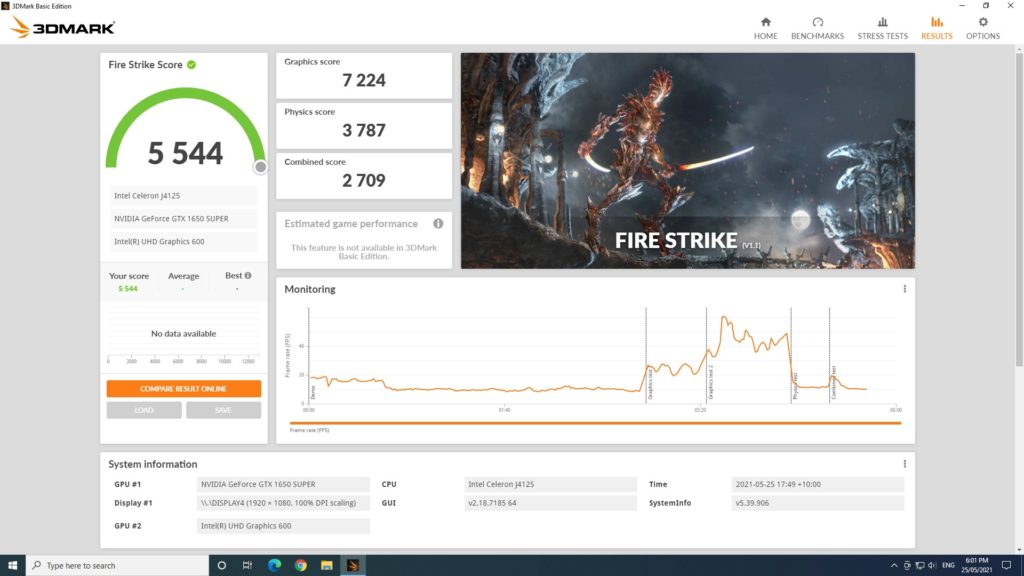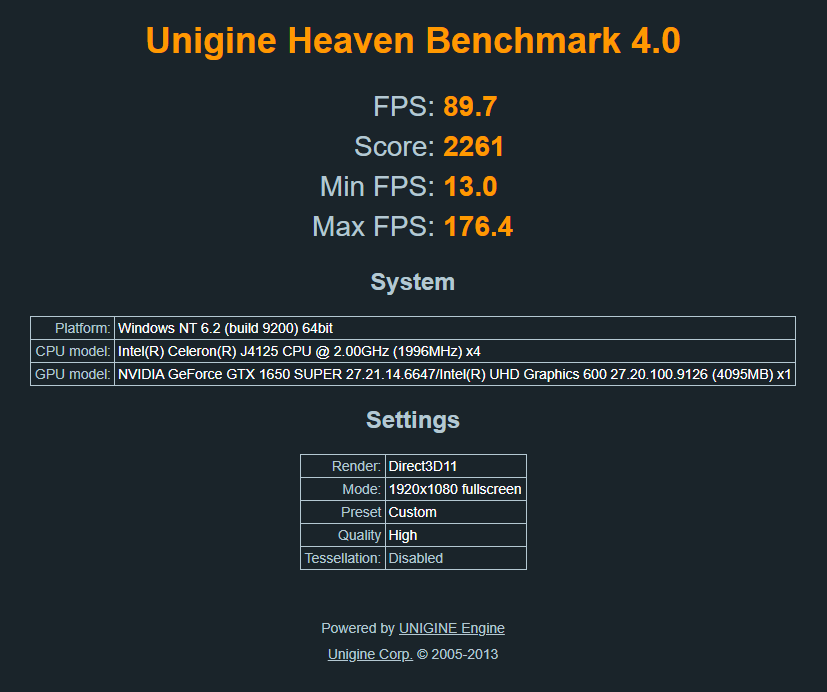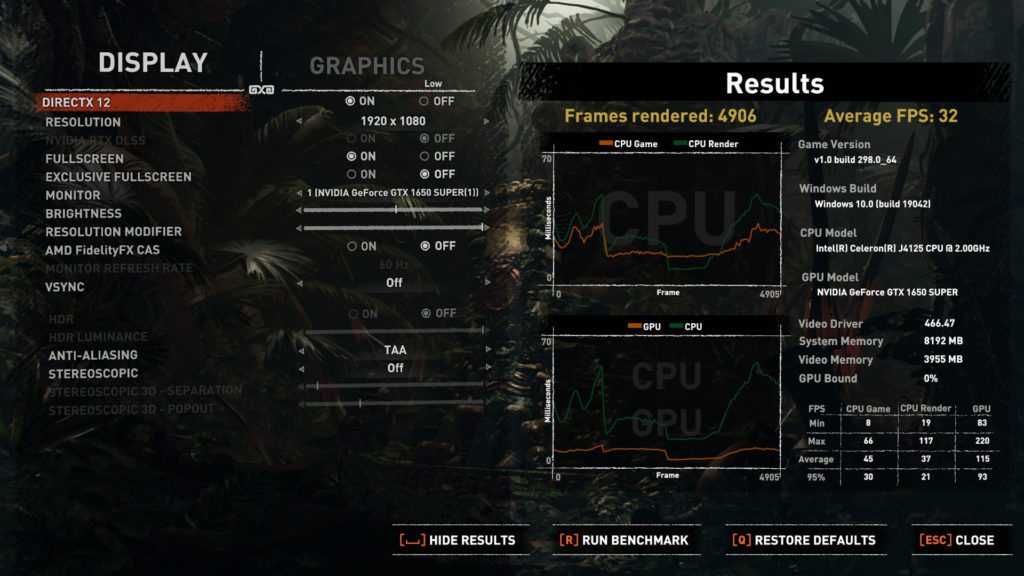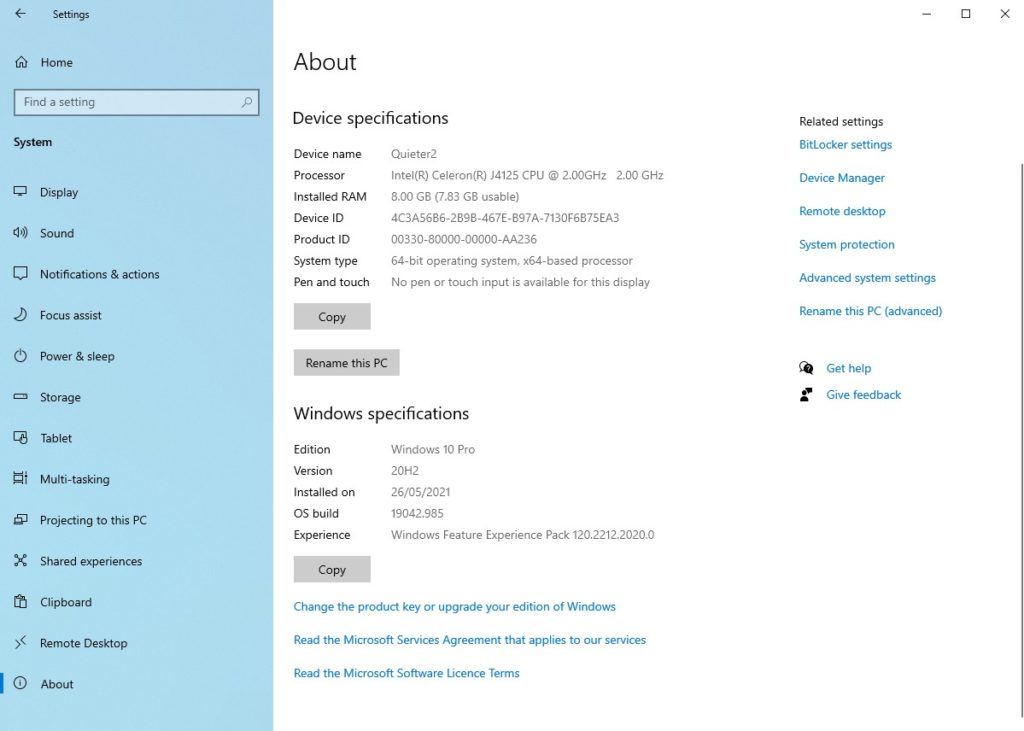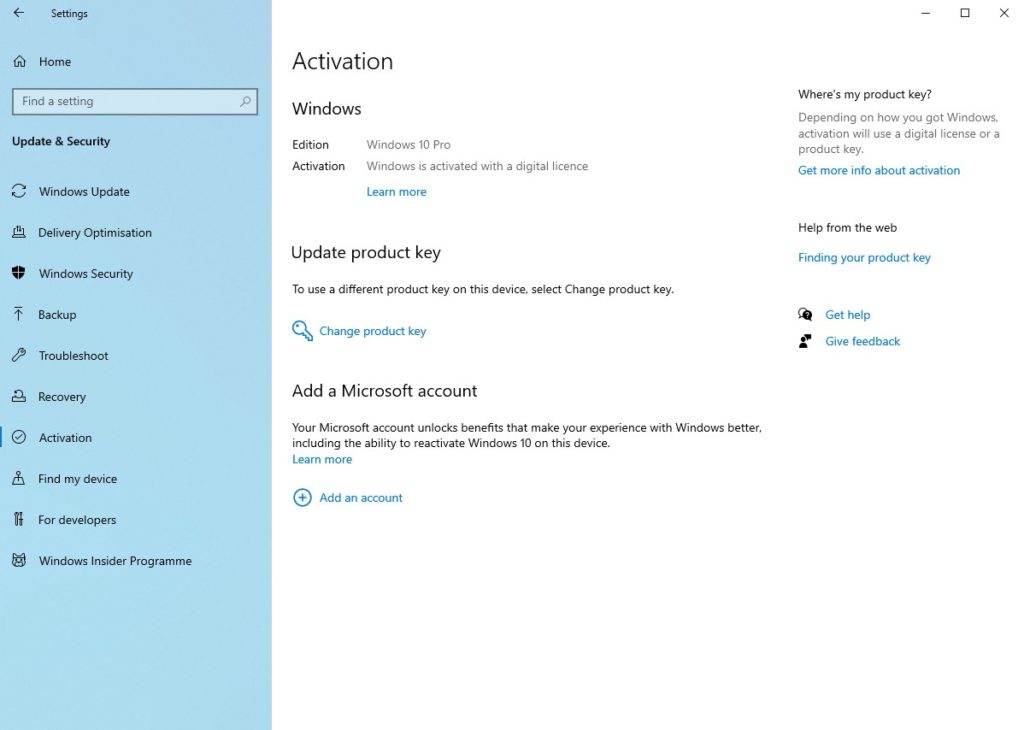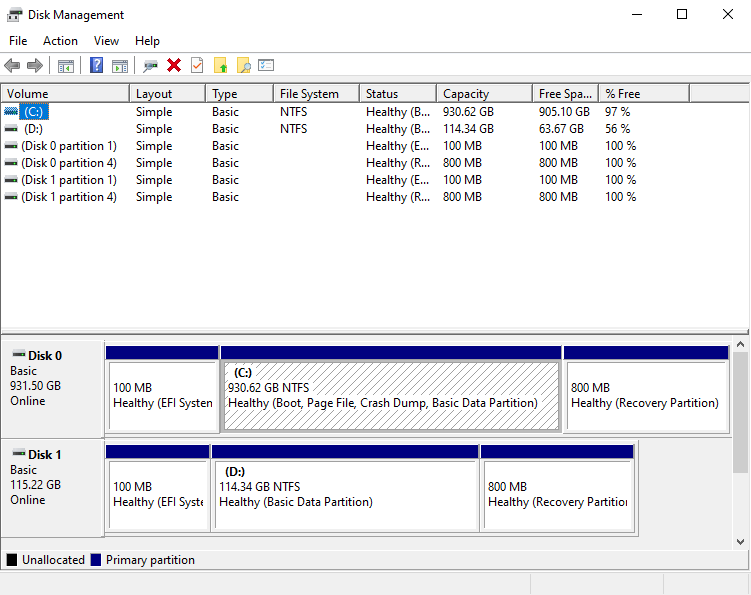MeLE недавно выпустила пассивный мини-ПК под названием Quieter2. Хотя он имеет только маломощный процессор Intel Celeron, он также поддерживает SSD-накопитель M.2 2280 NVMe, что теоретически делает возможным использование eGPU. MeLE предоставил купон на скидку 99%, так что нам удалось купить один для обзора и результаты различных тестов подробно описаны ниже.
Обзор оборудования
Quieter2 состоит из прямоугольного пластикового корпуса 131 x 81 x 18,3 мм (5,16 x 3,19 x 0,72 дюйма) с металлической опорной пластиной. Верхняя половина корпуса имеет мелкие канавки, имитирующие ребра теплораспределителя, но она сделана из пластика, а не из металла, чтобы обеспечить прием антенн WiFi, поскольку одна из них напрямую подключена к ним. В качестве мини-ПК с пассивным охлаждением он использует 14-нм процессор Intel J4125 Gemini Lake Refresh. который представляет собой четырехядерный четырехпоточный процессор с тактовой частотой 2,00 ГГц, с разгоном до 2,70 ГГц благодаря Intel UHD Graphics 600.
На передней панели есть только кнопка питания, а на задней панели находится порт USB 3.0, разъем для наушников, слот для карты micro-SD, два порта HDMI, порт USB Type-C для питания и порт Gigabit Ethernet. На левой панели находится замок безопасности Kensington, а на правой панели — еще три порта USB 3.0.
Модель для обзора включала в себя распаянный диск eMMC емкостью 128 ГБ и припаянную память 8 ГБ DDR4 2133 МГц:
Дополнительно есть припаянный WiFi 5 (или 802.11ac), а также возможность добавить дополнительный накопитель M.2 2280 SATA или NVMe SSD:
В технических характеристиках коробки указано:
Содержимое коробки
В коробке вы получаете адаптер питания и шнур вместе с адаптером для вилки, подходящим для вашей страны, краткое руководство пользователя и термопрокладку для подключения к диску M.2. Дополнительно можно приобрести монтажный кронштейн VESA.
Методология обзора
При обзоре мини-ПК мы обычно смотрим на их производительность как под Windows, так и под Linux (Ubuntu) и сравниваем их с некоторыми из недавно выпущенных мини-ПК. С начала 2021 года мы используем Windows 10 версии 20H2 и Ubuntu 20.04 LTS и тестируем устройство с помощью набора часто используемых тестов Windows и/или эквивалентов для Linux вместе с sbc-bench Томаса Кайзера, который представляет собой небольшой набор различных процессоров. тесты производительности, ориентированные на производительность сервера при запуске в Ubuntu. Мы также используем «Phoronix Test Suite» и тест с тем же набором тестов как в Windows, так и в Ubuntu для сравнения. В Ubuntu мы также компилируем ядро Linux v5.4, используя конфигурацию по умолчанию, в качестве теста производительности с использованием реального сценария.
Перед тестированием мы выполняем все необходимые установки и обновления для запуска последних версий обеих ОС. Мы также фиксируем некоторые основные детали устройства для каждой ОС.
Проблемы с установкой
После установки и загрузки Ubuntu «dmesg» показывает ошибку «Ошибка ACPI: нет обработчика для региона [ECF2]», и последствия этого на данном этапе неизвестны:
Однако и в Ubuntu звук через разъем для наушников 3,5 мм не работал. В качестве звукового параметра был доступен только HDMI, и при подключении наушников ничего не было обнаружено и, следовательно, не изменилось, включая ничего в dmesg при подключении/отключении наушников:
Наконец, для того, чтобы WiFi работал, необходимо установить дополнительный драйвер для модуля RTL8821CE, предоставляемый пакетом Ubuntu rtl8821ce-dkms:
Также следует отметить, что не все частоты 5 ГГц поддерживаются, и те, которые можно использовать, можно проверить с помощью команды ‘iwlist frequency’:
Следовательно, для подключения к сети 5 ГГц вам может потребоваться перенастроить маршрутизатор для использования одной из поддерживаемых частот.
Обзор MeLE Quieter2 — Производительность Windows
Первоначально Quieter2 поставляется с лицензионной копией Windows 10 Pro версии 20H2 build 19042.685. После обновления до версии 20H2 build 19042.985 быстрый просмотр информации об оборудовании показывает, что оно соответствует спецификации:
Краткая проверка показала рабочий звук, micro-SD, Wi-Fi, Bluetooth и Ethernet.
Затем мы установили режим питания на «Высокая производительность» и запустили наш стандартный набор инструментов для тестирования производительности (2021 год), чтобы проверить производительность под Windows:
Для нашего конкретного набора тестов Phoronix Test Suite результаты были:
Все эти результаты затем можно сравнить с другими недавними мини-ПК:
Результаты немного ниже по сравнению с другими мини-ПК, использующими тот же процессор J4125. Вероятно, это связано с дросселированием процессора, который обсуждается ниже в разделе «Температуры».
Обзор MeLE Quieter2 — производительность Ubuntu
После сжатия раздела Windows вдвое и создания нового раздела мы установили Ubuntu, используя Ubuntu 20.04.2 ISO в качестве двойной загрузки. После установки и обновлений краткая проверка показала работающие micro-SD, Wi-Fi, Bluetooth и Ethernet, однако звук не работал через разъем для наушников 3,5 мм, как упоминалось выше.
Ключевая информация об оборудовании в Ubuntu 20.04.2 выглядит следующим образом:
linuxium@Quieter2:~$ lsb_release -a Distributor ID: Ubuntu Description: Ubuntu 20.04.2 LTS Release: 20.04 Codename: focal linuxium@Quieter2:~$ linuxium@Quieter2:~$ uname -a Linux Quieter2 5.8.0-53-generic #60~20.04.1-Ubuntu SMP Thu May 6 09:52:46 UTC 2021 x86_64 x86_64 x86_64 GNU/Linux linuxium@Quieter2:~$ linuxium@Quieter2:~$ inxi -Fc0 System: Host: Quieter2 Kernel: 5.8.0-53-generic x86_64 bits: 64 Desktop: Gnome 3.36.7 Distro: Ubuntu 20.04.2 LTS (Focal Fossa) Machine: Type: Mini-pc System: MeLE product: Quieter2 v: N/A serial: XXXXXXXXXXXXXXXX Mobo: MeLE model: Rev GMLR1 1.10 serial: N/A UEFI: American Megatrends v: 10.0 date: 04/01/2021 CPU: Topology: Quad Core model: Intel Celeron J4125 bits: 64 type: MCP L2 cache: 4096 KiB Speed: 2089 MHz min/max: 800/2700 MHz Core speeds (MHz): 1: 1978 2: 2234 3: 2366 4: 2650 Graphics: Device-1: Intel UHD Graphics 605 driver: i915 v: kernel Display: server: X.Org 1.20.9 driver: i915 resolution: 1920x1080~60Hz OpenGL: renderer: Mesa Intel UHD Graphics 600 (GLK 2) v: 4.6 Mesa 20.2.6 Audio: Device-1: Intel driver: snd_hda_intel Sound Server: ALSA v: k5.8.0-53-generic Network: Device-1: Realtek RTL8111/8168/8411 PCI Express Gigabit Ethernet driver: r8169 IF: enp2s0 state: up speed: 1000 Mbps duplex: full mac: xx:xx:xx:xx:xx:xx Device-2: Realtek RTL8821CE 802.11ac PCIe Wireless Network Adapter driver: rtl8821ce IF: wlp3s0 state: down mac: xx:xx:xx:xx:xx:xx Drives: Local Storage: total: 115.23 GiB used: 63.10 GiB (54.8%) ID-1: /dev/mmcblk0 model: 58K722 size: 115.23 GiB Partition: ID-1: / size: 56.02 GiB used: 18.54 GiB (33.1%) fs: ext4 dev: /dev/mmcblk0p5 Sensors: System Temperatures: cpu: 36.0 C mobo: N/A Fan Speeds (RPM): N/A Info: Processes: 214 Uptime: 43m Memory: 7.60 GiB used: 792.0 MiB (10.2%) Shell: new-review-test inxi: 3.0.38 linuxium@Quieter2:~$ linuxium@Quieter2:~$ df -h Filesystem Size Used Avail Use% Mounted on udev 3.8G 0 3.8G 0% /dev tmpfs 779M 1.6M 777M 1% /run /dev/mmcblk0p5 57G 19G 35G 35% / tmpfs 3.8G 0 3.8G 0% /dev/shm tmpfs 5.0M 4.0K 5.0M 1% /run/lock tmpfs 3.8G 0 3.8G 0% /sys/fs/cgroup /dev/loop0 219M 219M 0 100% /snap/gnome-3-34-1804/66 /dev/loop2 52M 52M 0 100% /snap/snap-store/518 /dev/loop1 56M 56M 0 100% /snap/core18/1944 /dev/loop4 32M 32M 0 100% /snap/snapd/10707 /dev/loop3 65M 65M 0 100% /snap/gtk-common-themes/1514 /dev/mmcblk0p1 96M 77M 20M 80% /boot/efi tmpfs 779M 28K 778M 1% /run/user/1000 /dev/mmcblk0p3 58G 45G 13G 78% /media/linuxium/3004E4E804E4B250 /dev/loop5 33M 33M 0 100% /snap/snapd/11841 /dev/loop6 56M 56M 0 100% /snap/core18/2066 /dev/loop7 66M 66M 0 100% /snap/gtk-common-themes/1515 linuxium@Quieter2:~$ linuxium@Quieter2:~$ lsblk -a NAME MAJ:MIN RM SIZE RO TYPE MOUNTPOINT loop0 7:0 0 219M 1 loop /snap/gnome-3-34-1804/66 loop1 7:1 0 55.4M 1 loop /snap/core18/1944 loop2 7:2 0 51M 1 loop /snap/snap-store/518 loop3 7:3 0 64.8M 1 loop /snap/gtk-common-themes/1514 loop4 7:4 0 31.1M 1 loop /snap/snapd/10707 loop5 7:5 0 32.1M 1 loop /snap/snapd/11841 loop6 7:6 0 55.4M 1 loop /snap/core18/2066 loop7 7:7 0 65.1M 1 loop /snap/gtk-common-themes/1515 sda 8:0 1 0 disk mmcblk0 179:0 0 115.2G 0 disk ├─mmcblk0p1 179:1 0 100M 0 part /boot/efi ├─mmcblk0p2 179:2 0 16M 0 part ├─mmcblk0p3 179:3 0 57.2G 0 part /media/linuxium/3004E4E804E4B250 ├─mmcblk0p4 179:4 0 800M 0 part └─mmcblk0p5 179:5 0 57.2G 0 part / mmcblk0boot0 179:8 0 4M 1 disk mmcblk0boot1 179:16 0 4M 1 disk linuxium@Quieter2:~$ linuxium@Quieter2:~$ sudo lshw -C cpu *-cpu description: CPU product: Intel(R) Celeron(R) J4125 CPU @ 2.00GHz vendor: Intel Corp. physical id: 18 bus info: cpu@0 version: Intel(R) Celeron(R) J4125 CPU @ 2.00GHz slot: SOCKET 0 size: 1939MHz capacity: 2700MHz width: 64 bits clock: 100MHz capabilities: lm fpu fpu_exception wp vme de pse tsc msr pae mce cx8 apic sep mtrr pge mca cmov pat pse36 clflush dts acpi mmx fxsr sse sse2 ss ht tm pbe syscall nx pdpe1gb rdtscp x86-64 constant_tsc art arch_perfmon pebs bts rep_good nopl xtopology nonstop_tsc cpuid aperfmperf tsc_known_freq pni pclmulqdq dtes64 monitor ds_cpl vmx est tm2 ssse3 sdbg cx16 xtpr pdcm sse4_1 sse4_2 x2apic movbe popcnt tsc_deadline_timer aes xsave rdrand lahf_lm 3dnowprefetch cpuid_fault cat_l2 cdp_l2 ssbd ibrs ibpb stibp ibrs_enhanced tpr_shadow vnmi flexpriority ept vpid ept_ad fsgsbase tsc_adjust smep erms mpx rdt_a rdseed smap clflushopt intel_pt sha_ni xsaveopt xsavec xgetbv1 xsaves dtherm ida arat pln pts umip rdpid md_clear arch_capabilities cpufreq configuration: cores=4 enabledcores=4 threads=4 linuxium@Quieter2:~$ linuxium@Quieter2:~$ sudo lshw -C memory *-firmware description: BIOS vendor: American Megatrends Inc. physical id: 0 version: 10.0 date: 04/01/2021 size: 64KiB capacity: 4928KiB capabilities: pci upgrade shadowing cdboot bootselect socketedrom edd int13floppy1200 int13floppy720 int13floppy2880 int5printscreen int14serial int17printer acpi usb biosbootspecification uefi *-memory description: System Memory physical id: 8 slot: System board or motherboard size: 8GiB *-bank:0 description: DIMM LPDDR4 Synchronous 2133 MHz (0.5 ns) product: 123456789012345678 vendor: ABCD physical id: 0 serial: XXXX slot: A1_DIMM0 size: 4GiB width: 16 bits clock: 2133MHz (0.5ns) *-bank:1 description: DIMM LPDDR4 Synchronous 2133 MHz (0.5 ns) product: 123456789012345678 vendor: ABCD physical id: 1 serial: XXXX slot: A1_DIMM1 size: 4GiB width: 16 bits clock: 2133MHz (0.5ns) *-bank:2 description: Project-Id-Version: lshwReport-Msgid-Bugs-To: FULL NAME PO-Revision-Date: 2012-02-02 13:04+0000Last-Translator: Joel Addison jaddi27@gmail.comLanguage-Team: English (Australia) enAU@li.orgMIME-Version: 1.0Content-Type: text/plain; charset=UTF-8Content-Transfer-Encoding: 8bitX-Launchpad-Export-Date: 2021-01-21 18:43+0000X-Generator: Launchpad (build 2d1d5e352f0d063d660df2300e31f66bed027fa5)Project-Id-Version: lshwReport-Msgid-Bugs-To: FULL NAME PO-Revision-Date: 2012-02-02 13:04+0000Last-Translator: Joel Addison jaddi27@gmail.comLanguage-Team: English (Australia) en_AU@li.orgMIME-Version: 1.0Content-Type: text/plain; charset=UTF-8Content-Transfer-Encoding: 8bitX-Launchpad-Export-Date: 2021-01-21 18:43+0000X-Generator: Launchpad (build 2d1d5e352f0d063d660df2300e31f66bed027fa5) Synchronous [empty] product: Array1_PartNumber2 vendor: A1_Manufacturer2 physical id: 2 serial: A1_SerNum2 slot: A1_DIMM2 *-bank:3 description: Project-Id-Version: lshwReport-Msgid-Bugs-To: FULL NAME PO-Revision-Date: 2012-02-02 13:04+0000Last-Translator: Joel Addison jaddi27@gmail.comLanguage-Team: English (Australia) en_AU@li.orgMIME-Version: 1.0Content-Type: text/plain; charset=UTF-8Content-Transfer-Encoding: 8bitX-Launchpad-Export-Date: 2021-01-21 18:43+0000X-Generator: Launchpad (build 2d1d5e352f0d063d660df2300e31f66bed027fa5)Project-Id-Version: lshwReport-Msgid-Bugs-To: FULL NAME PO-Revision-Date: 2012-02-02 13:04+0000Last-Translator: Joel Addison jaddi27@gmail.comLanguage-Team: English (Australia) en_AU@li.orgMIME-Version: 1.0Content-Type: text/plain; charset=UTF-8Content-Transfer-Encoding: 8bitX-Launchpad-Export-Date: 2021-01-21 18:43+0000X-Generator: Launchpad (build 2d1d5e352f0d063d660df2300e31f66bed027fa5) Synchronous [empty] product: Array1_PartNumber3 vendor: A1_Manufacturer3 physical id: 3 serial: A1_SerNum3 slot: A1_DIMM3 *-cache:0 description: L1 cache physical id: 16 slot: CPU Internal L1 size: 224KiB capacity: 224KiB capabilities: synchronous internal write-back configuration: level=1 *-cache:1 description: L2 cache physical id: 17 slot: CPU Internal L2 size: 4MiB capacity: 4MiB capabilities: synchronous internal write-back unified configuration: level=2 linuxium@Quieter2:~$ linuxium@Quieter2:~$ free -mh total used free shared buff/cache available Mem: 7.6Gi 654Mi 4.5Gi 154Mi 2.4Gi 6.5Gi Swap: 2.0Gi 0B 2.0Gi linuxium@Quieter2:~$ linuxium@Quieter2:~$ sudo lshw -C network *-network description: Ethernet interface product: RTL8111/8168/8411 PCI Express Gigabit Ethernet Controller vendor: Realtek Semiconductor Co., Ltd. physical id: 0 bus info: pci@0000:02:00.0 logical name: enp2s0 version: 15 serial: xx:xx:xx:xx:xx:xx size: 1Gbit/s capacity: 1Gbit/s width: 64 bits clock: 33MHz capabilities: pm msi pciexpress msix bus_master cap_list ethernet physical tp mii 10bt 10bt-fd 100bt 100bt-fd 1000bt-fd autonegotiation configuration: autonegotiation=on broadcast=yes driver=r8169 driverversion=5.8.0-53-generic duplex=full firmware=rtl8168h-2_0.0.2 02/26/15 ip=xxx.xxx.xxx.xxx latency=0 link=yes multicast=yes port=MII speed=1Gbit/s resources: irq:20 ioport:e000(size=256) memory:a1204000-a1204fff memory:a1200000-a1203fff *-network description: Wireless interface product: RTL8821CE 802.11ac PCIe Wireless Network Adapter vendor: Realtek Semiconductor Co., Ltd. physical id: 0 bus info: pci@0000:03:00.0 logical name: wlp3s0 version: 00 serial: xx:xx:xx:xx:xx:xx width: 64 bits clock: 33MHz capabilities: pm msi pciexpress bus_master cap_list ethernet physical wireless configuration: broadcast=yes driver=rtl8821ce driverversion=5.8.0-53-generic latency=0 multicast=yes wireless=unassociated resources: irq:131 ioport:d000(size=256) memory:a1100000-a110ffff linuxium@Quieter2:~$ linuxium@Quieter2:~$ sudo lshw -C display *-display description: VGA compatible controller product: UHD Graphics 605 vendor: Intel Corporation physical id: 2 bus info: pci@0000:00:02.0 version: 06 width: 64 bits clock: 33MHz capabilities: pciexpress msi pm vga_controller bus_master cap_list rom configuration: driver=i915 latency=0 resources: irq:129 memory:a0000000-a0ffffff memory:90000000-9fffffff ioport:f000(size=64) memory:c0000-dffff linuxium@Quieter2:~$ linuxium@Quieter2:~$ dmesg | grep "MMC card" [ 1.071644] mmc0: new HS400 MMC card at address 0001 linuxium@Quieter2:~$ linuxium@Quieter2:~$ lsusb Bus 002 Device 001: ID 1d6b:0003 Linux Foundation 3.0 root hub Bus 001 Device 005: ID 046d:c31c Logitech, Inc. Keyboard K120 Bus 001 Device 004: ID 0bda:c821 Realtek Semiconductor Corp. Bluetooth Radio Bus 001 Device 003: ID 05e3:0751 Genesys Logic, Inc. microSD Card Reader Bus 001 Device 002: ID 093a:2510 Pixart Imaging, Inc. Optical Mouse Bus 001 Device 001: ID 1d6b:0002 Linux Foundation 2.0 root hub linuxium@Quieter2:~$ linuxium@Quieter2:~$ lspci -nn 00:00.0 Host bridge [0600]: Intel Corporation Gemini Lake Host Bridge [8086:31f0] (rev 06) 00:00.1 Signal processing controller [1180]: Intel Corporation Celeron/Pentium Silver Processor Dynamic Platform and Thermal Framework Processor Participant [8086:318c] (rev 06) 00:02.0 VGA compatible controller [0300]: Intel Corporation UHD Graphics 605 [8086:3185] (rev 06) 00:0e.0 Multimedia audio controller [0401]: Intel Corporation Device [8086:3198] (rev 06) 00:0f.0 Communication controller [0780]: Intel Corporation Celeron/Pentium Silver Processor Trusted Execution Engine Interface [8086:319a] (rev 06) 00:12.0 SATA controller [0106]: Intel Corporation Device [8086:31e3] (rev 06) 00:13.0 PCI bridge [0604]: Intel Corporation Gemini Lake PCI Express Root Port [8086:31d8] (rev f6) 00:13.2 PCI bridge [0604]: Intel Corporation Gemini Lake PCI Express Root Port [8086:31da] (rev f6) 00:14.0 PCI bridge [0604]: Intel Corporation Gemini Lake PCI Express Root Port [8086:31d7] (rev f6) 00:15.0 USB controller [0c03]: Intel Corporation Device [8086:31a8] (rev 06) 00:16.0 Signal processing controller [1180]: Intel Corporation Celeron/Pentium Silver Processor Serial IO I2C Host Controller [8086:31ac] (rev 06) 00:1c.0 SD Host controller [0805]: Intel Corporation Celeron/Pentium Silver Processor SDA Standard Compliant SD Host Controller [8086:31cc] (rev 06) 00:1f.0 ISA bridge [0601]: Intel Corporation Device [8086:31e8] (rev 06) 00:1f.1 SMBus [0c05]: Intel Corporation Celeron/Pentium Silver Processor Gaussian Mixture Model [8086:31d4] (rev 06) 02:00.0 Ethernet controller [0200]: Realtek Semiconductor Co., Ltd. RTL8111/8168/8411 PCI Express Gigabit Ethernet Controller [10ec:8168] (rev 15) 03:00.0 Network controller [0280]: Realtek Semiconductor Co., Ltd. RTL8821CE 802.11ac PCIe Wireless Network Adapter [10ec:c821] linuxium@Quieter2:~$
Затем мы установили регулятор масштабирования ЦП на «производительность» и провели тесты Linux, большинство результатов которых основаны на тексте, но включали графические:
Мы также запускали Passmark PerformanceTest Linux:
что можно напрямую сравнить с результатами запуска теста ЦП в Windows:
Для того же набора тестов Phoronix Test Suite результаты были следующими:
Полные результаты вместе со сравнением с другими недавними мини-ПК:
снова показывая дросселирование процессора, чтобы предотвратить перегрев.
Браузеры и Kodi
Для реального тестирования мы воспроизвели несколько видео в Edge, Chrome и Kodi в Windows и в Firefox, Chrome и Kodi в Ubuntu. В следующих таблицах приведены тесты и результаты для каждого из них:
Игры на eGPU с MeLE Quieter2
Как видно из приведенных выше оценок Unigine Heaven, Quieter2 будет предлагать только ограниченную игровую производительность с использованием iGPU:
Однако, как упоминалось во введении, этот мини-ПК также поддерживает SSD-накопитель M.2 2280 NVMe, поэтому мы решили протестировать с использованием eGPU. Конфигурация eGPU обсуждалась ранее, см. Использование eGPU с мини-ПК , и мы использовали GTX 1650 Super, установленный в ADT-Link R43SG «PCIe x16 to M.2 NVMe adapter» вместе с DELL DA-2 8PIN 12В/блоком питания 18А/220Вт (он же Dell D220P-01):
Прежде чем раскрывать результаты, стоит понять технические ограничения использования eGPU с мини-ПК MeLE Quieter2. Во-первых, если посмотреть на спецификацию процессора Intel J4125 Gemini Lake Refresh, видно, что для конфигурации доступно шесть линий PCIe, однако версия PCIe — только 2.0:
Глядя на то, как Quieter2 реализовал линии PCIe, показывает, что для работы в сети используются две одиночные линии (Ethernet и WiFi), в результате чего только двухполосная линия доступна для использования в качестве слота M.2:
Это можно подтвердить после подключения eGPU:
и после установки последнего драйвера Nvidia он показывает, что он подключен через PCI Express x2 Gen2:
и аналогично в GPU-Z:
Запуск CUDA-Z показывает ожидаемую производительность:
Затем мы провели несколько графических тестов, в том числе:
который показал многообещающую производительность, поэтому мы затем запустили внутриигровой тест для Shadow Of The Tomb Raider (SOTTR) с низкими настройками графики:
Результат был разочаровывающим — 31 кадрам в секунду.
Затем мы попробовали Counter-Strike: Global Offensive (CS: GO) с настройками по умолчанию (то есть очень высокими) и достигли примерно 52 кадров в секунду:
а также Grand Theft Auto V с настройками по умолчанию и получил 49 кадров в секунду в финальной тестовой сцене:
Причина низкой производительности в SOTTR связана с узкими местами процессора. Это хорошо видно при мониторинге использования ЦП во время теста SOTTR:
по сравнению с тестами CS: GO:
Учитывая, что в устройстве используется только процессор Celeron J4125, это неудивительно.
Таким образом, добавление eGPU возможно и увеличит игровой потенциал устройства, но следует помнить об ограничениях и влиянии ЦП на производительность отдельных игр.
Производительность NVMe
Установленный Kingston A2000 1TB NVMe SSD отображается в HWiNFO как подключенный через PCIe 3.0, хотя с правильной шириной канала x2 и скоростью соединения 5,0 ГТ/с:
Однако в Ubuntu он правильно отображался как PCIe 2.0.
PCIe 2.0 имеет скорость передачи 5,0 ГТ/с, а максимальная теоретическая пропускная способность для x2 составляет 1.000 ГБ/с, поэтому фактическая полученная производительность оказалась такой, как ожидалось:
Windows против Ubuntu
Хотя подробное сравнение двух операционных систем выходит за рамки этого обзора, стоит отметить некоторые из основных обнаруженных нами результатов. Анализ инструментов производительности, общих для этих двух ОС, показал, что они были достаточно равномерно сопоставимы.
Однако воспроизведение видео в Windows работает намного лучше, чем в Ubuntu, и, учитывая, что цена включает лицензию на Windows 10 Pro, вероятно, нет особого смысла использовать устройство в качестве Linux HTPC.
Температура
Quieter2 использует пассивное охлаждение, и во время тестирования максимальная температура, которую мы зафиксировали на верхней части устройства, составляла около 44,3 ° C при температуре окружающей среды 15,7 ° C, и устройство не было слишком горячим при прикосновении.
При выполнении стресс-теста Ubuntu температура процессора быстро поднялась до 51 ° C, а затем упала до 43 ° C, а затем медленно поднялась до максимальной температуры 65 ° C:
Верхняя часть устройства достигла максимальной температуры 47,8 ° C во время стресс-теста, а температура окружающей среды в помещении составила 14,1 ° C.
Если во время стресс-теста отслеживать частоту ЦП, можно увидеть, что начальный пик температуры вызван работой ЦП на частоте 2600 МГц в течение восьмисекундного периода PL1, после чего частота снижается до постоянной, в среднем от 2121 МГц до очевидной. предотвратить перегрев:
Между прочим, пара скачков температуры во время охлаждения была результатом того, что были сделаны два снимка экрана, первый из которых показан выше.
Сети
Пропускная способность сетевого подключения была измерена на Ubuntu с помощью iperf:
Потребляемая мощность
Потребляемая мощность была измерена следующим образом:
- Первоначально подключено — 0,5 Вт
- Выключено (выключено) — 0,0 Вт (Windows) и 0,0 Вт (Ubuntu)
- BIOS * — 3,5 Вт
- Загрузочное меню GRUB — 3,3 Вт
- В режиме ожидания — 2,3 Вт (Windows) и 1,7 Вт (Ubuntu)
- ЦП нагружен — 7,9 Вт (Windows ‘cinebench’) и 8,4 Вт (Ubuntu ‘стресс’)
- Воспроизведение видео ** — 5,6 Вт (Windows Edge 4K30fps) и 8,3 Вт (Ubuntu Chrome 1080p30fps)
* BIOS (см. Ниже)
** Показатели мощности колеблются, поэтому значение является средним из средних высоких и средних значений низкой мощности.
Как видно из конфигурации Windows, значения PL1 (8 Вт) и PL2 (15 Вт) ниже, чем у аналогичных, но активно охлаждаемых мини-ПК J4125 (10 Вт и 25 Вт, соответственно). Эти ограничения мощности могут регулироваться либо непосредственно в BIOS:
или используя такое приложение, как ThrottleStop:
Повторный запуск некоторых тестов производительности с использованием немного более высоких значений для PL1 и 2 показал лишь незначительное увеличение:
а частота кадров теста SOTTR улучшилась всего на один кадр до 32 кадров в секунду:
Драйверы Quieter2
На веб-сайте MeLE есть ссылка для загрузки всех необходимых драйверов Windows вместе с измененным ISO -файлом Windows, который включает драйверы.
Установив свой SSD-накопитель Kingston A2000 1 ТБ NVMe, мы использовали стандартный ISO-образ Windows и драйверы MeLE, чтобы выполнить чистую установку на диск M.2, используя «Обслуживание образов развертывания и управление ими» ( DISM.exe ).
Все устройства были успешно идентифицированы:
и Windows была правильно активирована:
Quieter2 BIOS
После включения Quieter2 нажатие клавиши F7 вызывает меню загрузки, которое включает доступ к BIOS. В BIOS нет ограничений:
Заключительные наблюдения
В целом этот мини-ПК стоит своих денег и очень хорошо работает. Он включает в себя лицензию Windows 10 Pro, пассивное охлаждение, включение слота NVMe M.2 (с учетом технических ограничений), а MeLE обеспечивает поддержку драйверов.
| Особенности | Ограничения |
|---|---|
| Слот NVMe | Только PCIe x2 Gen 2 |
| С пассивным охлаждением (без вентилятора) | Дросселирование процессора |
Нам хотелось бы поблагодарить MeLE за предоставление Quieter2 со скидкой для обзора. В настоящее время он продается по цене около 250 долларов на AliExpress .
Выражаем свою благодарность источнику из которого взята и переведена статья, сайту cnx-software.com.
Оригинал статьи вы можете прочитать здесь.